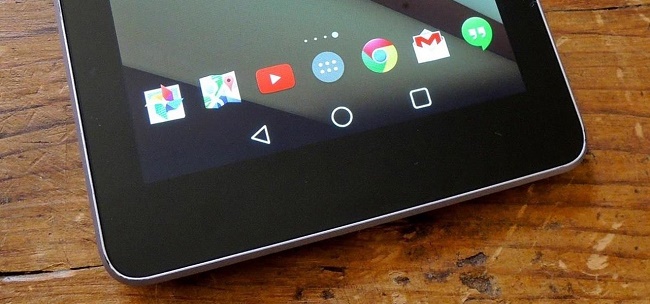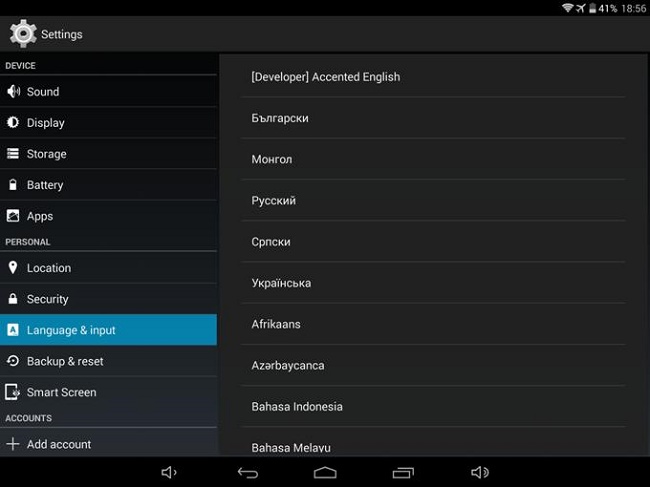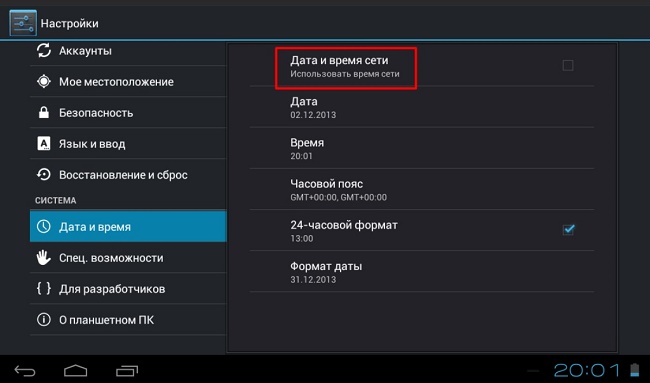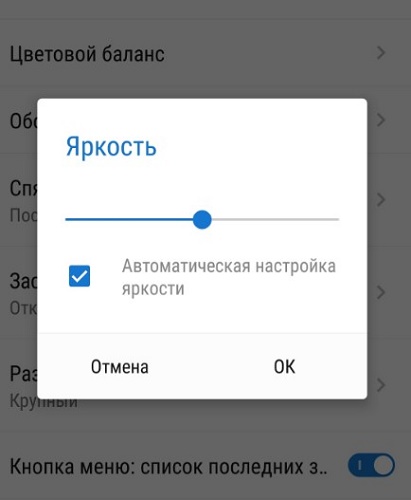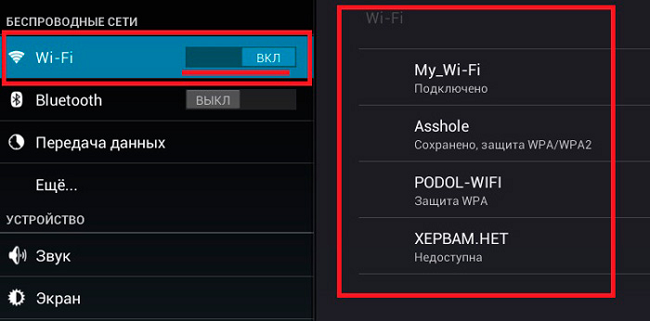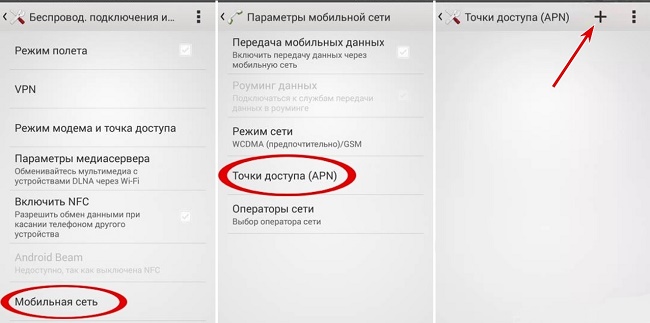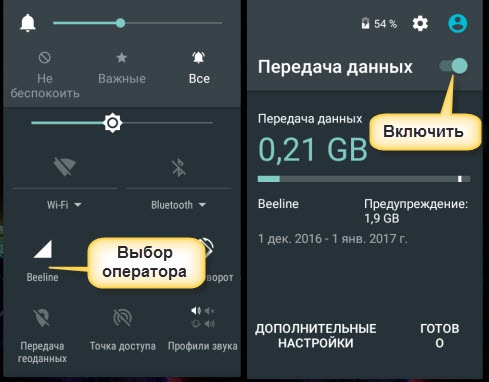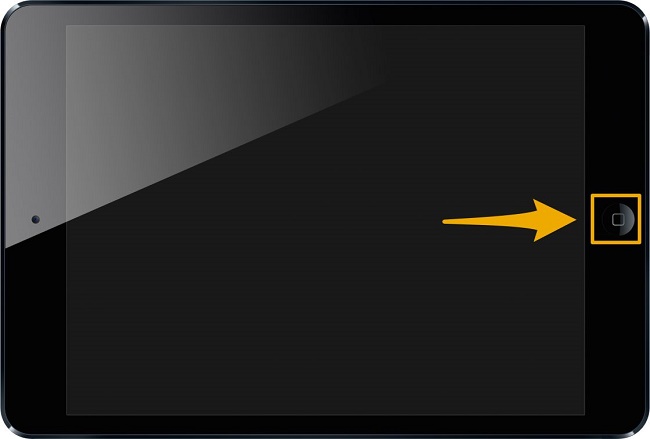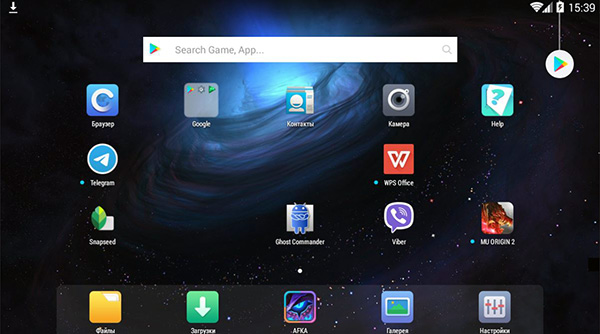Благодарим за то, что Вы выбрали планшетный компьютер в интернет-магазине www.mi55.ru
Прежде чем начать эксплуатацию устройства, внимательно прочтите данное руководство, чтобы воспользоваться всеми возможностями планшетного компьютера и продлить срок его службы. Сохраните это руководство, чтобы обратиться к нему, если в будущем возникнет такая необходимость.
Данное Универсальное Руководство содержит информацию о наиболее важных технических характеристиках устройства, кнопках управления планшетным компьютером и его программном обеспечении, перечень мер безопасности, игнорирование или несоблюдение которых может привести к повреждению устройства, сбоям в его работе или к выходу из строя. В руководстве так же содержатся советы по использованию планшетного компьютера. Приведённая информация позволит избежать ошибок, связанных с неправильной эксплуатацией устройства, функционированием его операционной системы и прикладных программ.
За информацией о значении используемых терминов обращайтесь к «Словарю терминов», приведенному в конце Руководства, а также к специализированной литературе, тематическим форумам или в службу поддержки пользователей.
Указания по эксплуатации
Данный планшетный компьютер произведен и предназначен для мобильного использования. Нижеследующие указания по эксплуатации предназначены для того, чтобы помочь Вам правильно использовать компьютер без угрозы чьей-либо безопасности и сохранять его в рабочем состоянии. Внимательно прочитайте этот раздел и строго следуйте приведенным в нем инструкциям.
Общие указания по эксплуатации
- Планшетный компьютер следует держать вдали от зон с экстремальным изменением температуры, предохранять от воздействия прямых солнечных лучей или устройств излучающих тепло. Защищайте устройство от попадания влаги и не помещайте его в пыльную или задымленную среду. Не допускайте контакта с активными химическими веществами.
- Предохраняйте компьютер от ударов, не кладите на него тяжелые предметы и не вставляйте в него устройства или предметы, которые не подходят к стандартным разъёмам. Падение устройства может привести к повреждению ЖК экрана и к нарушению его нормального функционирования.
- Заряжайте компьютер только в помещении от бытовой сетевой розетки и используйте только совместимое зарядное устройство (входит в комплект). При первой зарядке подключите устройство к сети электропитания на 8-12 часов.
- Не используйте устройство в момент управления автомобилем. Соблюдайте законы и правила дорожного движения в стране Вашего пребывания.
- При прослушивании музыки, просмотре видео или использовании других программ, помните о том, что громкость не должна быть слишком высокой. В случае появления звона или гула в ушах, пожалуйста, уменьшите громкость, либо остановите воспроизведение файла/программы.
- Планшетный компьютер должен быть выключен во время взлёта или посадки самолёта.
- Не работайте на компьютере в местах, подверженных электронным помехам или воздействию статического электричества. Это может быть причиной потери данных.
Меры безопасности при работе с адаптером питания
- При зарядке планшетного компьютера используйте только стандартный тип адаптера питания (включен в комплект поставки). Использование нестандартного или иного типа зарядного устройства может привести к повреждениям компьютера и потере гарантии на устройство.
- Адаптер можно подключать только к тому типу электрической сети, параметры которой указаны на адаптере. Если Вы не уверены в соответствии параметров электрической сети и адаптера питания, проконсультируйтесь со специалистами, обратитесь в службу поддержки или в один из авторизованных изготовителем сервисных центров.
- Не наступайте на кабель адаптера питания и не ставьте на него тяжелые предметы.
- Не допускайте растяжения кабеля, его запутывания и завязывания узлами.
- После зарядки устройства, отсоедините адаптер от розетки.
- При отсоединении адаптера питания от розетки следует вытягивать вилку, а не тянуть за сам кабель.
- Не подключайте адаптер питания к каким-либо иным устройствам, помимо устройств данной модели.
- Храните адаптер питания в недоступном для детей месте.
Меры безопасности при обращении с жидкокристаллическим дисплеем устройства
Экран жидкокристаллического (ЖК) дисплея – хрупкое устройство, требующее бережного обращения.
- Для протирки экрана ЖК-дисплея используйте только мягкую ткань или специальные салфетки.
- Используйте только специальные средства для очистки дисплея.
- Не касайтесь поверхности экрана острыми предметами.
- Не оказывайте на экран сильного давления и не размещайте на нем какие-либо предметы. Это может привести к повреждениям дисплея и потере гарантии на устройство.
- Не оставляйте дисплей под прямыми солнечными лучами.
Меры безопасности при работе с разъемами
- Не применяйте силу при подключении к разъемам внешних устройств. Это может привести к повреждению контактов.
- Не допускайте попадания в разъемы посторонних предметов, а так же жидкости и пыли. Это может привести как к повреждению разъёма, так и компьютера в целом.
- Перед установкой убедитесь, что штекер подсоединяется правильной стороной. При необходимости переверните штекер.
Меры безопасности при обращении с картами памяти
- Устанавливайте карту памяти только правильной стороной. Не прилагайте усилия, если карта не входит в слот устройства. Это может привести к повреждению, как самого слота, так и карты памяти.
- Не допускайте попадания в разъем карты памяти посторонних предметов, а также жидкости и пыли. Это может привести как к повреждению разъёма, так и компьютера в целом.
- Перед установкой убедитесь, что карта устанавливается правильной стороной. При необходимости переверните карту. Карта должна устанавливаться без усилий, до щелчка.
- Если не удается установить карту в разъем, убедитесь в её соответствии спецификации microSD.
- Если операционной системе не удается распознать карту памяти, попробуйте ее извлечь и установить снова. Будьте внимательны, избегайте прикосновений к контактам. Разряд статического электричества может уничтожить данные, записанные на карту.
- Не извлекайте карту памяти во время доступа компьютера к ее содержимому (чтение, копирование, воспроизведение файлов). Это может привести к потере данных или к выходу карты из строя.
- Не используйте карту памяти при повышенной температуре.
- Берегите карту от попадания жидкости или эрозийных материалов.
Назначение планшетного компьютера
Планшетный компьютер на базе операционной системы Android – это новый уровень развития высокотехнологичных мобильных продуктов. Это универсальное многофункциональное устройство, которое в одинаковой степени эффективно используется для решения разноплановых задач. Помимо базовых приложений, входящих в состав Android, в устройство предустановлен расширенный пакет самого востребованного программного обеспечения. Кроме того, пользователям доступен онлайн- каталог Программного Обеспечения Android Market (Google Play Market).
Операционная система Android – это операционная система с открытым кодом, специально разработанная для мобильных устройств (планшетных компьютеров, смартфонов). OS Android постоянно совершенствуется и на сегодняшний день занимает одно из лидирующих мест на мировом рынке.
В интернет существует множество сообществ разработчиков, которые создают программы и приложения для OS Android. Все приложения написаны на языке Java. Установочными файлами таких приложений являются файлы формата .apk. Наиболее интересные из приложений можно загрузить в онлайн-каталоге Android Market.
Android Market (Google Play Market) – онлайн каталог, авторизованных программ и приложений, разработанных для OS Android. В каталоге находятся десятки тысяч бесплатных и платных приложений, среди которых игры, системные утилиты, мультимедийные и информационные приложения. Любую из программ пользователь может самостоятельно установить на планшет.
Доступ в интернет
Используя встроенный WiFi модуль вы получаете полноценный доступ к WEB-сайтам. Для вас открыты как мобильные, так и полноценные версии интернет порталов. Поиск необходимой информации в интернет обеспечивает приложение от компании Яндекс, Google и т.д.
Чтение электронных книг
В дорогу, на учебу или на работу теперь совершенно не обязательно брать тяжёлые печатные книги. Достаточно загрузить всю необходимую литературу и организовать личную библиотеку на карте памяти устройства. Например, приложение FBReader позволяет просматривать электронные книги в популярных форматах PDF, EPUB и FB2, настраивать отображение текста по личным предпочтениям пользователя, а так же создавать закладки.
Мультимедийный плеер
Просмотр видео, прослушивание музыкальных файлов и запись голоса – все эти опции доступны покупателям сразу после включения устройства. Поддержка самых распространенных форматов избавляет Вас от необходимости предварительного конвертирования файлов. А компактный размер, высокое качество передачи звука и изображения вполне позволяют использовать планшет в качестве портативного аудио-видео плеера в пути, на прогулке или в автомобиле. Кроме того, при наличие HDMI порта в вашем планшетном компьютере, вы можете подключить планшетный компьютер к ЖК-панели и наслаждаться просмотром видео высокой четкости на большом экране.
Цифровой фотоальбом
Благодаря функции «Цифровой фотоальбом» планшетный компьютер приобретает функционал портативной цифровой фоторамки, которую удобно взять с собой для демонстрации фотографий родственникам или друзьям. Вы можете просматривать не только изображения, загруженные в память устройства или размещенные на карте памяти, но и изображения, которые находятся на USB флеш-накопителе. Просмотр возможен в режиме ручного перелистывания или слайд-шоу.
Электронные карты
С планшетным компьютером Вы всегда сможете найти нужный объект, проложить маршрут, а так же просмотреть информацию о дорожной ситуации.
Благодаря приложению Яндекс или Google Карты. Пользователи смогут ориентироваться на картах городов России, Украины и других стран, искать аптеки, кафе, банки, гостиницы и другие организации, а так же отслеживать дорожную ситуацию и строить свои маршруты с учетом пробок (функция построения маршрутов доступна не во всех регионах).
ES Проводник позволяет управлять файлами и папками как на внутренней памяти устройства, так и на съёмном носителе.
ES Менеджер задач отображает информацию о запущенных приложениях. Программа показывает, какой объём системной памяти расходует каждое активное приложение и позволяет принудительно завершать работу приложений.
ES Менеджер закладок предоставляет быстрый доступ к наиболее часто используемым интернет страницам или файлам мультимедиа. Для организации быстрого доступа, нужно просто добавить нужный файл в закладку, и он будет доступен за 3 клика.
1 Подготовка к работе
1.1 Зарядка аккумуляторной батареи
Перед зарядкой аккумуляторной батареи внимательно прочитайте разделы «Общие указания по эксплуатации» и «Меры безопасности при работе с адаптером питания». Подключите адаптер питания к сети и вставьте штекер адаптера в соответствующее гнездо на корпусе устройства. Во время зарядки значок питания на экране устройства придёт в движение, демонстрируя то, что процесс начался. Рекомендуется не отсоединять устройство до тех пор, пока батарея не зарядится полностью.
В момент полной зарядки аккумулятора значок питания на экране устройства полностью заполнится.
Примечание: в Вашем планшетном компьютере установлена батарея повышенной емкости, для того, чтобы сохранить ее работоспособность и продлитьсрок службы, следуйте нижеописанным инструкциям:
- перед первым использованием рекомендуется присоединить устройство к сети электропитания на 8-12 часов до полной зарядки аккумулятора;
- не производите зарядку устройства при высокой температуре;
- не следует производить подзарядку устройства постоянно: Вы можете сделать это в тот момент, когда на дисплее появится сообщение о низком уровне заряда;
- если Вы не используете устройство длительное время, подзаряжайте аккумулятор не менее одного раза в течение двух недель, не дожидайтесь момента полной разрядки.
2 Порядок работы
2.1 Управление питанием
Перед включением планшетного компьютера внимательно прочитайте раздел «Общие указания по эксплуатации».
Включение.
Нажмите и удерживайте кнопку в течение 3 секунд. После этого произойдет включение устройства, о чем можно будет судить по появлению заставки. Загрузка операционной системы произойдет за несколько секунд.
Примечание: если устройство находится в спящем режиме, то для включения достаточно кратковременного нажатия кнопки.
Спящий режим.
Спящий режим удобен при регулярном использовании планшетного компьютера. В этом режиме компьютер находится в активном состоянии, но дисплей при этом выключен, а главный экран заблокирован. Это позволяет мгновенно получить доступ к операционной системе, в то же время исключаются случайные нажатия на дисплей, и экономится энергия. Для перехода в спящий режим или выхода из него кратковременно нажмите кнопку
Выключение устройства
Для полного отключения устройства нажмите и удерживайте клавишу и выберите «Отключить питание» в поя- вившемся меню. В этом же меню вы можете перевести компьютер в спящий режим либо отменить данное действие.
Примечание: В случае низкой зарядки аккумулятора, устройство может быть отключено автоматически после уведомления пользователя о существующей проблеме.
При этом, все несохраненные данные могут быть утеряны. Во избежание этого сохраните открытые документы, закройте все активные приложения и подключите компьютер к источнику питания.
Сброс устройства (Reset)
Для сброса устройства нажмите и удерживайте кнопку более 5 секунд.
2.2 Разблокировка
Перед разблокировкой планшетного компьютера внимательно прочитайте раздел «Меры безопасности при обращении с жидкокристаллическим дисплеем устройства».
Нужно провести разблокировку экрана.
Для этого коснитесь значка и перетяните его на значок (так, как это показано на рисунке).
Примечание: в настройках безопасности Вы можете выбрать несколько способов разблокировки устройства (Настройки > Безопасность > Блокировка экрана):
- Нет: блокировка и защита отсутствуют;
- Перетащить значок блокировки: защита отсутствует, однако при этом вы можете быстро попасть на главный экран или открыть Камеру и сразу начать делать снимки.
- Графический ключ: для включения необходимо нарисовать графический ключ.
- PIN: для включения необходимо ввести код, состоящий из цифр.
- Пароль: для включения необходимо ввести код, состоящий из букв и цифр.
2.3 Установка/извлечение дополнительной карты памяти
Перед установкой карты памяти внимательно прочитайте раздел «Меры безопасности при обращении с картами памяти».
Планшетный компьютер оборудован слотом для дополнительных карт памяти формата microSD/SDHC. Максимальная поддерживаемая емкость карты — 32Гб.
После корректной установки работоспособной карты памяти устройство обнаружит её автоматически.
Для безопасного извлечения карты памяти необходимо выполнить следующие действия:
- нажмите кнопку, для перехода на главный экран;
- нажмите кнопку в правом верхнем углу;
- во вкладке «Приложения» выберите пункт «Настройки»;
- выберите раздел «Память»;
- нажмите на «Извлечь SD-карту» и дождитесь завершения операции.
2.4 Подключение внешних USB устройств
Перед подключением флеш-накопителя или любого другого периферийного устройства внимательно прочитайте разделы «Меры безопасности при обращении с USB флеш-накопителями» и «Меры безопасности при работе с разъемами»:
- Подключение и просмотр содержимого USB флеш накопителя;
- подключите флеш-накопитель к планшету;
- найдите ярлык «Проводник» в списке программ и запустите приложение;
- выберете вкладку «USB» и Вы получите доступ к его содержимому.
Примечание: Вы так же можете подключать другие периферийные USB устройства (например, мышки, клавиатуры, модемы, внешние жесткие диски). Для этого достаточно подключить устройство к планшету, устройство распознается и подключится автоматически.
2.5 Настройка WiFi и подключение к сети
Включение модуля WiFi:
- нажмите кнопку, для перехода на главный экран;
- нажмите кнопку в правом верхнем углу;
- во вкладке «Приложения» выберите пункт «Настройки»;
- в разделе «Беспроводные сети» установите переключатель WiFi в положение Вкл.
Подключение к сети:
- откройте подраздел «Настройки Wi-Fi»;
- система автоматически обнаружит доступные WiFi сети и выведет их названия;
- выберите сеть, к которой вы хотите подключиться, и при необходимости введите пароль;
- при успешном подключении система выведет значок в области уведомлений.
Примечание: возможность автоматической раздачи IP адресов зависит от настроек WiFi роутера. В том случае, если автоматическая раздача IP адресов поддерживается, никаких дополнительных действий предпринимать не требуется. Задать статический IP-адрес вы можете в дополнительных настройках, для этого необходимо нажать на кнопку или значок и выбрать «Дополнительные функции».
2.6 Подключение планшета в режиме USB накопителя
Вставьте USB штекер в соответствующее гнездо стационарного компьютера или ноутбука, вставьте miniUSB штекер в соответствующий разъём на планшете:
- откройте панель уведомлений, протянув строку состояния вверх;
- выберете пункт «USB-подключение установлено»;
- нажмите на «Включить USB-накопитель» в правом нижнем углу;
- через некоторое время устройство определиться как съёмный USB накопитель и Вы получите доступ к внутренней памяти планшета и карте памяти.
Чтобы отключить USB-накопитель:
- откройте панель уведомлений, протянув строку состояниявверх;
- выберете пункт «ОтключитьUSB-подключение»
- нажмите на «Отключить USB-накопитель» в правом нижнем углу.
3 Рабочий стол и элементы управления
3.1 Общий вид рабочего стола
Рабочий стол Вашего планшетного компьютера состоит из 5 экранов. Главный экран расположен по центру, а дополнительные экраны слева и справа от него. Любой из 5 экранов может быть организован по вашему усмотрению меню «Все программы»
Виджет
Кнопка «Назад»
Возврат на предыдущий экран либо к предыдущему действию
Кнопка «Домой»
Кратковременное нажатие: переход к главному экрану
Быстрое переключение между активными приложениями;
Кнопка «Меню»
Строка состояния и область уведомлений
Текущее время
Состояние подключения по WiFi
USB подключение
Текущее состояние зарядки аккумулятора
Идет зарядка аккумулятора
Переключение клавиатуры
Скрыть клавиатуру
3.2 Навигация по рабочему столу
Для переключения между экранами сдвиньте активный экран в нужную сторону.
Для быстрого возврата на главный экран нажмите кнопку на корпусе устройства или в строке состояния.
В верхнем правом углу экрана находится кнопка доступа к списку установленных приложений. Эта кнопка является аналогом подменю «Все программы», расположенного в меню «Пуск» операционной системы Windows.
3.3 Строка состояния и область уведомлений
В нижней части экрана находится строка состояния. В этой строке расположены элементы управления, область системных уведомлений, индикаторы беспроводных соединений, индикатор заряда батареи и часы.
Для того, чтобы перейти в меню быстрых настроек или посмотреть подробности при получении системного уведомления, необходимо нажать 2 раза на строку состояния в правом нижнем углу.
3.4 Главное меню, Все программы
Главное меню позволяет установить фоновое изображение на рабочий стол, открыть настройки планшета или отобразить список установленных приложений.
Для вызова меню следует перейти на рабочий стол и нажать кнопку в строке состояния.
Для доступа ко всем установленным приложениям, виджетам и Android Market (Play Market) нажмите кнопку . В появившемся окне выберете «Приложения», «Виджеты» или «Маркет».
3.5 Переключение между приложениями
Вы можете в любой момент быстро переключиться на одно из активных приложений.
Для вызова меню нажмите кнопку .3.6 Добавление/удаление объектов рабочего стола Вы можете вынести на рабочий стол ярлыки установленных программ, виджеты, папки для организации ярлыков, ссылки на интернет страницы из избранного, музыкальные плейлисты и другие объекты.
Самым простым и удобным способом добавления ярлыка является перетаскивание значка приложения из меню «Все программы» на рабочий стол.
Для добавления ярлыка:
- нажмите на кнопку;
- найдите программу, которую Вы хотите разместить на рабочем столе;
- нажмите на значок программы и удерживайте 2-3 секунды;
- не отрывая палец от экрана, перетащите значок на свободное место активного рабочего стола;
- отпустите значок, и он зафиксируется на рабочем столе.
Примечание:
- Вы можете переместить любой объект на свободное место активного экрана.
- Вы не сможете добавить новый объект на экран рабочего стола, если пространство заполнено. Удалите неиспользуемые объекты с активного экрана, либо добавьте новый объект на другой экран рабочего стола.
Для удаления объекта с рабочего стола:
- нажмите на ненужный объект и удерживайте 2-3 секунды;
- в верхней части рабочего экрана появится значок «Корзина»;
- не отрывая палец от экрана, перетащите объект в корзину.
Примечание: удаление объекта с рабочего стола не приведёт к удалению его из системы. Любой объект можно восстановить на рабочем столе, используя приведённые выше инструкции. Процесс удаления приложений описан в пункте 4.2
3.7 Установка фонового изображения
Для установки фонового изображения на рабочий стол и экран блокировки:
Вариант I
1) нажмите кнопку, для перехода на главный экран;
2) нажмите на свободную область рабочего стола и удерживайте 2-3 секунды;
3) выберите изображение из имеющихся на устройстве;
4) отрегулируйте область изображения, которая будет установлена в качестве обоев (доступно только для изображений, загруженных пользователем);
5) нажмите кнопку «Установить обои».
Вариант II
1) нажмите на кнопку в строке состояния;
2) выберете «Обои»;
3) выберите изображение из имеющихся на устройстве;
4) отрегулируйте область изображения, которая будет установлена в качестве обоев (доступно только для изображений,
загруженных пользователем);
5) нажмите кнопку «Установить обои».
4 Установка и удаление приложений
4.1 Установка приложений
Помимо стандартного пакета базовых приложений OS Android и предустановленно-
го программного обеспечения, Вы можете установить дополнительное программное обеспечение на свое усмотрение. Программы могут быть установлены с карт памяти или USB флеш-накопителей, загружены из интернет или из каталога Android Market (Play Market).
Установка приложений из Android Market (Play Market)
Приложение Android Market (Play Market) поставляется в базовой комплектации ПО и находится в общем списке установленных приложений.
После первого запуска приложения Вам будет предложено настроить учетную запись. На первой странице «Настройка аккаунта Google» следует нажать «Далее».
• Если у Вас уже есть аккаунт Google, нажмите «Вход», введите Ваше имя пользователя и пароль и нажмите «Вход» еще раз.
• Если же у Вас еще нет учетной записи Google, ее следует зарегистрировать. Для это-
го нажмите кнопку «Создать» и следуйте инструкциям на экране компьютера.
Все приложения в каталоге Android Market сгруппированы по разделам («Виджеты», «Мультимедиа», «Новости и погода», «Инструменты» и др.). Приложения каждого раздела в свою очередь разделены на «Лучшие платные», «Лучшие бесплатные» и «Новинки». Кроме того, Вы можете воспользоваться поиском по ключевым словам или ввести название программы в поисковый запрос. В информации по каждой программе Вы можете узнать ее стоимость, рейтинг, прочитать комментарии пользователей, поставить свою оценку приложению и оставить собственный отзыв. Для установки понравившегося приложения достаточно нажать кнопку «Установить» или «Купить», если приложение платное.
В разделе «Загрузки» вы увидите список приложений, каждому из которых будет
присвоен статус «Предлагается обновление», «Установлено» или «Приобретено».
Примечание:
• для работы с Android Market требуется подключение к сети интернет;
• перед работой с приложением Android Market убедитесь, что на устройстве правильно установлены текущие дата и время, в противном случае соединение с сервером
не будет установлено;
• для получения подробных инструкций по программе Android Market запустите
приложение Android Market, нажмите кнопку и выберите пункт «Справка».
Для самостоятельной установки приложения необходимо:
1) записать установочный файл (файл в формате .apk) на карту памяти, флеш-накопитель или во внутреннюю память;
2) найти этот файл в программе «Проводник» или в любом другом проводнике;
3) открыть файл и подтвердить установку.
Примечание: из соображений безопасности установка приложений, полученных не
из Android Market (Play Market), заблокирована по умолчанию. Если Вам все же необходимо установить такое приложение, то активируйте пункт «Неизвестные источники» в разделе «Настройки» -> «Безопасность»
4.2 Удаление приложений
Для удаления установленного приложения выполните следующие действия:
1) нажмите кнопку , для перехода на главный экран;
2) нажмите кнопку и выберите «Настройки»;
3) откройте раздел «Приложения»;
4) выберите «Управление приложениями»;
5) найдите и выберите приложение в списке;
6) нажмите кнопку «Удалить» и подтвердите действие.
Примечание: приложения, входящие в состав системы, удалить невозможно.
5 Настройки операционной системы
Раздел настроек операционной системы позволяет подключиться к сети WiFi, выбрать оптимальный уровень яркости экрана и звука, установить языковые параметры, дату и время, управлять установленными приложениями и многое другое.
Для того, чтобы попасть в раздел настроек выполните следующие дествия:
1) нажмите кнопку для перехода на главный экран;
2) нажмите кнопку в правом верхнем углу и выберите «Настройки» во вкладке «Приложения»;
или
1) нажмите кнопку для перехода на главный экран;
2) нажмите на кнопку в строке состояния;
3) выберете «Настройки».
5.1 Беспроводные сети
Меню Настройки Беспроводные сети
Смотрите пункт 2.5 «Настройка WiFi и подключение к сети».
5.2 Настройка звука
Меню Настройки Устройство Звук
В этом разделе Вы можете выполнить следующие действия:
• настроить громкость воспроизведения музыки, уведомлений или будильника
• выбрать мелодию для уведомлений
• включить/отключить вибросигнал и звонок
• настроить звук для системных оповещений
5.3 Настройка экрана
Меню Настройки Устройство Экран
В этом разделе Вы можете выполнить следующие действия:
• выбрать оптимальную яркость экрана
• установить обои
• установить функцию автоматической смены ориентации экрана
• настроить спящий режим
• установить размер шрифта
• адаптировать экран под игры
5.4 Память
Раздел «Память» позволяет пользователю просматривать информацию о наличии
общего и свободного места на устройстве, а также производить операции с картой па-
мяти при ее наличии.
Примечание: смотрите пункт «Установка/извлечение дополнительной карты
памяти» для получения подробной информации по работе с картой памяти.
5.5 Приложения
Меню Настройки Устройство Приложения
В этом разделе Вы можете управлять установленными приложениями, просматривать
информацию об установленных программах и при необходимости удалить их. Раздел
«Работающие» позволит увидеть перечень запущенных приложений и служб.
Примечание:
способы установки и удаления программ в планшетный компьютер подробно опи-
саны в пункте 4 «Установка и удаление приложений».
5.6 Личные данные
Меню Настройки Личные данные
Данный раздел содержит информацию по следующим на- стройкам:
Аккаунты
В этом разделе Вы можете создавать, редактировать аккаунты почты, Android Market и
пр.
Местоположение
В этом разделе Вы можете настроить определение местоположения пользователя с
помощью беспроводных сетей, а так же синхронизировать данные с Google для улучшения поиска и работы других служб.
Примечание: местоположение пользователя, определенное с
помощью беспроводных сетей, как правило, указывается с большой по-
грешностью и не может заменить полноценный GPS приемник.
Безопасность
В этом разделе Вы можете:
• установить блокировку экрана
• включить/выключить отображение символов при вводе пароля
• разрешить установку приложений, полученных не из Android Market. Язык и ввод
Данный раздел позволяет выбрать предпочтительный регион и язык, на котором будет
работать устройство.
Примечание: для переключения раскладки клавиатуры необходимо нажать на клавишу и выбрать язык ввода.
Восстановление и сброс
В этом разделе Вы можете включить или отключить резервное копирование паролей, точек доступа Wi-Fi, закладок и других настроек приложений, а так же вернуться к
заводским настройкам.
5.7 Дата и время
Меню Настройки Система Дата и время
Раздел настройки даты и времени позволяет пользователю настроить корректную дату,
выбрать часовой пояс согласно своему нахождению, настроить отображение даты времени в удобном формате, а так же активировать/деактивировать опцию синхронизации
времени планшетного компьютера с сетевым временем.
Возможные неисправности и методы их устранения
Информация, изложенная ниже, поможет Вам выявить и устранить наиболее распространенные проблемы аппаратной части и программного обеспечения, с которыми вы можете столкнуться.
При возникновении описанных ниже проблем следует сначала попытаться решить
их самостоятельно, воспользовавшись изложенными рекомендациями. В том случае,
если приведённые советы не помогут, обратитесь в службу поддержки или к специалистам авторизованного сервисного центра.
Перед тем, как предпринять какие-либо дальнейшие действия, проверьте:
• подключение адаптера питания в электрическую сеть и планшетный компьютер;
• сохранится ли неисправность устройства после отключения всех внешних
устройств;
• корректно ли была произведена настройка системы.
Если Вы допустили ошибки при настройке устройства или не уверены в корректности
сделанных Вами изменений, попробуйте восстановить первоначальные настройки системы.
Для восстановления настроек выполните следующие действия:
1) нажмитекнопку, для перехода на главный экран;
2) нажмите кнопку в правом верхнем углу и выберите «Настройки» во вкладке «Приложения»
3) откройте раздел «Восстановление и сброс»;
2) выберите пункт «Сброс настроек» и следуйте дальнейшим указаниям.
При сбоях в работе внешних устройств (таких как USB флеш-накопители, microSD
карты), подключенных к планшетному компьютеру, проблема, как правило, заключается в самих внешних устройствах. Поэтому сначала проверьте устройства на работоспособность и при необходимости обратитесь к их производителю.
Программное обеспечение третьих лиц
У Вас могут возникать проблемы в случае использования не авторизованного и не
прошедшего проверку программного обеспечения третьих лиц. Производитель не может гарантировать работоспособность таких приложений и не несет ответственность за сбои в работе планшетного компьютера вследствие их использования. По поводу некорректной работоспособности приложений на планшетном компьютере вы можете обратиться к разработчику приложения, предоставив всю необходимую информацию об устройстве.
Решение проблем с питанием, запуском компьютера и аккумулятором
- Планшет не включается
• проверьте заряд аккумулятора, в случае разрядки присоедините адаптер питания и
подождите не менее 5-ти минут;
• нажмите и удерживайте кнопку включения устройства не менее 5 сек;
• в том случае, если аккумулятор заряжен, всё равно подключите адаптер питания и повторите процедуру повторно;
• если устройство не включается даже после подзарядки, обратитесь в службу поддержки или авторизованный сервисный центр.
- Компьютер отключается сразу после включения
• возможно, у устройства чрезвычайно низкий заряд аккумулятора. В этом случае
система автоматически предотвращает полную разрядку во избежание потери информации и хранящихся данных. Перед тем, как осуществить повторную попытку включения устройства, заряжайте его не менее 5-ти минут и не отсоединяйте адаптер питания от розетки во время работы.
- Быстрый разряд батареи
• возможно, Вы используете программы, требующие большого расхода энергии.
Больше всего энергии расходуется на просмотр видео;
• попробуйте установить более экономичные настройки яркости экрана;
• установите последнюю версию прошивки;
• аккумулятор разряжается во время работы при низкой температуре.
- Аккумулятор не заряжается
• убедитесь в том, что адаптер питания подключён к работающей розетке. При подключении адаптера питания на устройстве должен гореть светодиодный индикатор заряда аккумулятора;
• убедитесь в том, что вы используете стандартный адаптер питания, а не адаптер от другого устройства;
• аккумулятор может не заряжаться во время работы при высокой температуре.
Решение проблем с воспроизведением звука
1) Звук не воспроизводится
• удостоверьтесь, что воспроизведение звука включено в основных настройках системы. Удостоверьтесь в том, что громкость выведена на максимальный (или необходимый Вам) уровень;
• недостаточная громкость. Чтобы увеличить громкость, воспользуйтесь кнопкой
громкости в строке состояния (расположена в верхней части экрана);
• многие из проблем с воспроизведения аудио связаны с программным обеспечением.
Если ранее проблем с воспроизведением звука не наблюдалось, то, возможно его отсутствие связано с некорректной установкой программного обеспечения, либо с настройками установленной программы. Для разрешения проблем обратитесь к разработчику такого ПО;
• проверьте, не поврежден ли воспроизводимый файл. Попробуйте воспроизвести
иной файл из другой директории.
2) Проблемы с записью звука
• удостоверьтесь в том, что микрофон устройства направлен в сторону источника звука, а также, что запись выведена на необходимый уровень громкости. Силы источника
звука может быть недостаточно для отчетливой записи;
• удостоверьтесь в том, что правильно установлено программное обеспечение для звуковоспроизводящего устройства. Переустановите ПО при необходимости.
Проблемы с работой USB устройств
• убедитесь в том, что USB устройство исправно. В случае использования внешнего
жёсткого диска убедитесь в том, что диск подключен к сети питания и розетка исправна.
Проблемы с работой карты microSD
1) Компьютер не распознаёт карту:
• убедитесь в том, что карта вставлена в предназначенный для неё разъём до упора;
• убедитесь в том, что карта вставлена правильной стороной;
• возможно, карта повреждена. Попробуйте проверить работоспособность карты на другом устройстве;
• попробуйте извлечь или повторно вставить microSD карту, попробуйте перезагрузить
компьютер;
• обратитесь к руководству по установке данной карты.
2) Проблема с копированием файлов
• проверьте, правильно ли было произведено соединение стационарного компьютера/ноутбука и планшетного компьютера;
• возможно, память устройства переполнена и требуется удалить неиспользуемые файлы;
• возможно, проблему вызывает приложение, в котором осуществляется попытка
скопировать файлы. Переустановите это приложение или используйте другое.
Проблемы с автоматической сменой ориентации экрана при повороте
компьютера
• убедитесь, что эта функция активирована на данном устройстве. Рядом с пунктом «Авто поворот экрана» должен быть установлен соответствующий флажок (см. пункт 5.3).
Словарь терминов
Android OS – операционная система для планшетных компьютеров и коммуникаторов, основанная на ядре Linux. Android Market – онлайн-каталог программного
обеспечения для Android OS.
APK – Android Package, формат файла являющегося пакетом для установки приложения в Android OS.
Виджеты (Widgets) – простые мини-программы, которые украшают рабочий стол и
облегчают доступ к разнообразной информации.
USB-Host — аппаратная часть, обеспечивающая поддержку периферийных устройств
подключенных через USB порт. Позволяет подключать к планшетному компьютеру
флеш- накопители, клавиатуры, мышки и т.п.
miniHDMI – интерфейс для мобильных устройств используемый для передачи цифрового несжатого звука и видео. Позволяет подключать планшетный компьютер к ЖК
панелям, мониторам, проекторам и другим устройствам с интерфейсом HDMI.
WiFi – технология, позволяющая осуществлять беспроводной доступ в интернет.
G-Sensor – датчик, который определяет положение и перемещение устройства в пространстве. Он помогает выставлять горизонтальную или вертикальную ориентацию
экрана в зависимости от того, как вы держите свое устройство.
Условия транспортировки и хранения
Планшетный компьютер в упакованном виде может транспортироваться в крытых
транспортных средствах любого вида при температуре от минус 25 до плюс 35 ºС, с
защитой его от непосредственного воздействия атмосферных осадков, солнечного излучения и механических повреждений.
Инструкция по эксплуатации планшета «для чайников»
В современном мире есть множество людей, незнакомых или мало знакомых с таким многофункциональным и удобным устройством, как мобильный планшет. На нем можно читать книги, слушать музыку, смотреть фильмы, и делать это гораздо комфортнее, чем на смартфоне. Чтобы узнать, как пользоваться планшетом для начинающих, или как научить бабушку звонить родственникам по Скайпу, потребуется прочитать информацию, приведенную ниже. Здесь приводится минимальная начальная настройка устройства и установка нужных приложений. Дальнейшая эксплуатация прибора будет интуитивно понятна.
Установка СИМ карты
Важно! Знание, как пользоваться планшетом, должно начинаться с чтения инструкции к устройству. Производитель наглядно показывает, где расположены основные порты подключения, место установки СИМ и карты памяти. Инструкция по эксплуатации любого планшета, от простенького Dexp до навороченного Самсунг, оповестит, как подключить зарядку, просветит о других действиях, необходимых для нормального функционирования изделия.
Использование планшета в большинстве случаев не предусматривает замену СИМ во включенном состоянии устройства. Перед любыми операциями установки и извлечения карты аппарат нужно отключить. Поэтому, если можно использовать планшет в режиме телефона, или поддерживается выход в интернет через сеть мобильного оператора, необходимо:
- изучить инструкцию по эксплуатации и найти на корпусе место установки СИМ карты;
- проверить, что устройство отключено или выключить его;
- открыть отсек (если это необходимо) при помощи специальной скрепки;
- вытянуть лоток и установить в него СИМ;
- вставить лоток на место и зафиксировать его нажатием.
Порядок установки СИМ может отличаться в зависимости от модели планшета. В большинстве случаев извлекается лоток для карты мобильного оператора. Иногда использование планшета потребует сдвинуть резиновую накладку, защищающую порт для СИМ.
На самых простых моделях карта просто вставляется в щель разъема. В этом случае ее нужно утопить нажатием до отчетливого щелчка. Вся нужная пользователю информация о порядке установки СИМ карты всегда приводится в инструкции по применению планшета.
Назначение основных кнопок
Набор кнопок может отличаться в зависимости от модели планшета, производителя, года выпуска конкретного аппарата. Однако базовый набор элементов управления всегда присутствует. Краткий экскурс по кнопкам для чайников выглядит так.
- Самая длинная клавиша — двухпозиционная. Она нажимается с одной и другой стороны. Это регулятор громкости.
- Более короткая кнопка, обычно расположенная ближе к одному из верхних углов устройства или на боковой грани — клавиша питания.
Кнопка включения имеет несколько функций. Чтобы включить планшет, ее нужно зажать на несколько секунд. Во включенном состоянии устройства, коротким касанием кнопки блокируется экран. Длительное нажатие вызывает меню управления. Здесь можно выключить, перезагрузить планшет, перевести его в режим без звука. Выбор нужной операции из меню производится нажатием на дисплей. В зависимости от производителя и модели планшета, число пунктов может меняться.
На заметку! В некоторых моделях Самсунг есть дополнительная кнопка. Она называется Меню и работает только во включенном состоянии устройства. Использование планшета в некоторых случаях становится гораздо удобнее. Расположение функциональных кнопок, а также их предназначение всегда приводится в инструкции к конкретному аппарату.
Еще одна важная часть управления планшетом — навигация. Каждая модель всегда имеет три элемента. Это кнопка Назад, Список запущенных приложений, Домой. Последняя в откровенно старых планшетах может быть физической, аппаратной. В современных моделях кнопки навигации представляют собой зоны на сенсорном дисплее. Они появляются и начинают работать только после запуска планшета.
Основные настройки системы
Инструкция для начинающих выглядит довольно просто, если планшет достали из коробки и запускают первый раз. В этом случае операционная система сама проведет пользователя через основные этапы первичной настройки. Будет предложено выбрать язык системы, установить дату и время, настроить или зарегистрировать учетную запись Google.
Владельцам планшетов Самсунг рекомендуется создать аккаунт в центральной системе поддержки производителя. Делать это не обязательно, но желательно. Имеющаяся учетная запись Самсунг никак не влияет на использование планшета, но позволяет получать персонализированные обновления фирменных приложений и операционной системы.
Если же устройство уже включалось для проверки или не имеет мастера начала работы — все параметры системы можно настроить вручную. Даже если изначальный язык системы китайский или японский.
Язык
Чтобы переключить язык, нужно попасть в зону настроек. Для этого следует нажать значок, который выглядит как шестеренка или квадрат с нарисованными на нем горизонтальными ползунками. Это легко сделать по визуальному ориентиру, не обращая внимания на иероглифы или английские буквы.
Следующий этап — пролистать настройки на экране, находя иконку в виде буквы А. Здесь можно изменить язык, чтобы пользоваться планшетом Андроид на русском. Выбрав пункт, требуется пролистать список и найти в нем знакомую надпись «русский». После нажатия на нее, планшет станет писать понятными словами и буквами.
Дата и время
Изменить настройки даты и времени можно, активировав соответствующий пункт в настройках. Здесь пользователю предлагается указать:
- время;
- дату;
- часовой пояс;
- формат отображения даты;
- формат времени (12 или 24 часа).
Совет! В планшетах, которые работают с сим-картами, установить правильные дату и время максимально просто. Для этого нужно только активировать пункт «Использовать время и дату сети». При этом остальные параметры становятся неактивными.
Выйти из настроек даты и времени можно нажатием кнопки Назад, обозначенной загнутой влево стрелкой.
Дисплей
Пользоваться планшетом Андроид гораздо приятнее, если настроить яркость и цвета дисплея по своему вкусу. Это стоит сделать, в том числе, для экономии заряда батареи. Излишне яркий дисплей быстрее истощит аккумулятор и планшет придется ставить на зарядку.
Изменение параметров дисплея делается в пункте Экран меню настроек. Здесь доступны настройки яркости подсветки, разрешения экрана. Продвинутые модели позволят изменить цветовую температуру (регулирует оттенки), насыщенность, выбрать одну из стандартных схем цветового охвата.
Самая полезная опция в современных планшетах — автонастройка яркости. Режим активируется соответствующим переключателем в настройках. Яркость будет автоматически регулироваться в соответствии с показаниями датчика внешней освещенности. Экран выйдет на максимум светимости в яркий солнечный день и практически погаснет ночью в темной комнате. Такая работа обеспечит комфорт для глаз и поможет продлить работу аппарата на одном заряде батареи.
Как выйти в интернет
Сегодня сети Wi-Fi привычны даже в квартире или частном доме. Это самый удобный выход в интернет. Чтобы настроить подключение к квартирной или общественной сети, следует:
- войти в настройки;
- выбрать пункт Сеть и интернет (или Беспроводные сети);
- войти в раздел Wi-Fi.
Здесь нужно касанием экрана активировать Wi-Fi модуль соответствующим переключателем. После сразу начнут определяться доступные сети. Выбрав нужную, потребуется один раз ввести пароль. Система запомнит данные и сможет автоматически выходить в интернет, соединяясь со знакомой сетью.
Сложнее, если планшет не поддерживает Wi-Fi и предусматривается только эксплуатация в режиме 3G (4G LTE). В большинстве случаев параметры точек доступа мобильного оператора уже прописаны на СИМ карте и определяются автоматически. Для выхода в интернет потребуется:
- зайти в настройки;
- выбрать пункт Сеть и интернет;
- зайти в раздел Мобильная сеть;
- выбрать пункт Точки доступа и выбрать в нем нужную (или оставить помеченную на основе данных СИМ карты).
Если список прописанных точек доступа пуст, потребуется создать одну вручную.
Совет! Нужные данные стоит запросить у оператора. Последний может после звонка на горячую линию прислать СМС с автоматически применяемыми настройками.
Чтобы начать пользоваться мобильным интернетом, следует снова зайти в настройки. Здесь нужно найти пункт Передача данных. В нем указывается СИМ карта и опция Мобильный интернет, которую нужно активировать. Подробнее о выходе в интернет с планшета, а также возможных проблемах при подключении и путях их решения читайте здесь.
Установка приложений
Основные приложения, нужные для основного функционала планшета, на нем уже есть. Это браузер, фирменное ПО (если его предлагает производитель), оболочка камеры, галерея фотографий, телефон, сообщения и многое другое. Чтобы устанавливать свои программы или игры, комфортно и правильно пользоваться планшетом, стоит запустить ПлейМаркет. Его значок обычно располагается на главном экране, доступном после загрузки.
Перед тем, как искать программы, нужно установить соединение с интернетом. Запущенный ПлейМаркет автоматически входит в учетную запись Google. Пользователю доступна строка поиска. Здесь можно писать как название конкретного приложения, так и пожелания. Например, «игры шарики». После поиска пользователю предлагается список доступных программ. На иконки приложений можно нажимать. Пользователь попадает на страничку программы, где подробно описывается ее функционал, назначение. Здесь же можно прочитать отзывы людей, которые уже пользуются данным ПО.
Для установки программы нужно нажать на большую зеленую кнопку с соответствующей надписью. Приложение скачается автоматически. После процесса установки становится доступна кнопка Открыть, служащая для запуска программы.
Принципы навигации
Кнопки навигации планшета работают достаточно просто. Чтобы сразу попасть на главный экран, достаточно нажать Домой, обозначаемую иконкой домика или кружочком. Переключаться между запущенными приложениями удобно кнопкой процессов. На экране появляются изображения активных окон, достаточно нажать на нужное.
Кнопка Назад работает максимально просто. Ее нажатие перемещает пользователя на предыдущий экран. Если такового нет, активное приложение закрывается или требует подтверждение такого действия.
Настроить новенький планшет или изменить параметры уже используемого «под себя» довольно просто. Несложные шаги позволят быстро освоить этого удобного мобильного помощника. Можно научить даже бабушку или родителей, далеких от современных технологий, работать с таким гаджетом. Правильно настроенный для работы в интернете планшет расширит общение с друзьями и близкими, позволит рациональнее использовать время, развлечет, станет эффективным рабочим инструментом.
Популярные планшеты по мнению покупателей
Планшет Samsung Galaxy Tab A 10.5 SM-T595 32Gb на Яндекс Маркете
Планшет Apple iPad (2018) 32Gb Wi-Fi + Cellular на Яндекс Маркете
Планшет Huawei MediaPad M5 Lite 10 32Gb LTE на Яндекс Маркете
Планшет Apple iPad Pro 10.5 512Gb Wi-Fi на Яндекс Маркете
Планшет Microsoft Surface Pro 5 i5 4Gb 128Gb на Яндекс Маркете
Содержание
- Инструкция по эксплуатации планшета «для чайников»
- Установка СИМ карты
- Назначение основных кнопок
- Основные настройки системы
- Дата и время
- Дисплей
- Как выйти в интернет
- Установка приложений
- Принципы навигации
- Популярные планшеты по мнению покупателей
- Планшет для чайников: инструкция по использованию
- ОС Android
- С чего начать?
- Включаем планшет
- Подключение планшета к Интернету через Wi-Fi
- Выход в Интернет
- Настройка собственного удобного меню
- Как использовать андроид планшет – стандартные настройки и приложения
- Что можно делать на планшете
- Клавиши и сенсор
- Что делать, если нет кнопок
- Основные настройки
- Пункт “Безопасность”
- Восстановление и сброс
- Пункты “Экран” и “Звук”
- Интернет и приложения
- PlayMarket и стандартные приложения
- Заключение
- Видео-инструкция
- Как пользоваться планшетным компьютером
- Включение планшета
- Настройка планшета
- Аккаунт Google
- Работа на планшете
- Как создать папку
- Как удалить папку.
Инструкция по эксплуатации планшета «для чайников»
В современном мире есть множество людей, незнакомых или мало знакомых с таким многофункциональным и удобным устройством, как мобильный планшет. На нем можно читать книги, слушать музыку, смотреть фильмы, и делать это гораздо комфортнее, чем на смартфоне. Чтобы узнать, как пользоваться планшетом для начинающих, или как научить бабушку звонить родственникам по Скайпу, потребуется прочитать информацию, приведенную ниже. Здесь приводится минимальная начальная настройка устройства и установка нужных приложений. Дальнейшая эксплуатация прибора будет интуитивно понятна.
Установка СИМ карты
Важно! Знание, как пользоваться планшетом, должно начинаться с чтения инструкции к устройству. Производитель наглядно показывает, где расположены основные порты подключения, место установки СИМ и карты памяти. Инструкция по эксплуатации любого планшета, от простенького Dexp до навороченного Самсунг, оповестит, как подключить зарядку, просветит о других действиях, необходимых для нормального функционирования изделия.
Использование планшета в большинстве случаев не предусматривает замену СИМ во включенном состоянии устройства. Перед любыми операциями установки и извлечения карты аппарат нужно отключить. Поэтому, если можно использовать планшет в режиме телефона, или поддерживается выход в интернет через сеть мобильного оператора, необходимо:
Порядок установки СИМ может отличаться в зависимости от модели планшета. В большинстве случаев извлекается лоток для карты мобильного оператора. Иногда использование планшета потребует сдвинуть резиновую накладку, защищающую порт для СИМ.
На самых простых моделях карта просто вставляется в щель разъема. В этом случае ее нужно утопить нажатием до отчетливого щелчка. Вся нужная пользователю информация о порядке установки СИМ карты всегда приводится в инструкции по применению планшета.
Назначение основных кнопок
Набор кнопок может отличаться в зависимости от модели планшета, производителя, года выпуска конкретного аппарата. Однако базовый набор элементов управления всегда присутствует. Краткий экскурс по кнопкам для чайников выглядит так.
Кнопка включения имеет несколько функций. Чтобы включить планшет, ее нужно зажать на несколько секунд. Во включенном состоянии устройства, коротким касанием кнопки блокируется экран. Длительное нажатие вызывает меню управления. Здесь можно выключить, перезагрузить планшет, перевести его в режим без звука. Выбор нужной операции из меню производится нажатием на дисплей. В зависимости от производителя и модели планшета, число пунктов может меняться.
На заметку! В некоторых моделях Самсунг есть дополнительная кнопка. Она называется Меню и работает только во включенном состоянии устройства. Использование планшета в некоторых случаях становится гораздо удобнее. Расположение функциональных кнопок, а также их предназначение всегда приводится в инструкции к конкретному аппарату.
Еще одна важная часть управления планшетом — навигация. Каждая модель всегда имеет три элемента. Это кнопка Назад, Список запущенных приложений, Домой. Последняя в откровенно старых планшетах может быть физической, аппаратной. В современных моделях кнопки навигации представляют собой зоны на сенсорном дисплее. Они появляются и начинают работать только после запуска планшета.
Основные настройки системы
Инструкция для начинающих выглядит довольно просто, если планшет достали из коробки и запускают первый раз. В этом случае операционная система сама проведет пользователя через основные этапы первичной настройки. Будет предложено выбрать язык системы, установить дату и время, настроить или зарегистрировать учетную запись Google.
Владельцам планшетов Самсунг рекомендуется создать аккаунт в центральной системе поддержки производителя. Делать это не обязательно, но желательно. Имеющаяся учетная запись Самсунг никак не влияет на использование планшета, но позволяет получать персонализированные обновления фирменных приложений и операционной системы.
Если же устройство уже включалось для проверки или не имеет мастера начала работы — все параметры системы можно настроить вручную. Даже если изначальный язык системы китайский или японский.
Чтобы переключить язык, нужно попасть в зону настроек. Для этого следует нажать значок, который выглядит как шестеренка или квадрат с нарисованными на нем горизонтальными ползунками. Это легко сделать по визуальному ориентиру, не обращая внимания на иероглифы или английские буквы.
Следующий этап — пролистать настройки на экране, находя иконку в виде буквы А. Здесь можно изменить язык, чтобы пользоваться планшетом Андроид на русском. Выбрав пункт, требуется пролистать список и найти в нем знакомую надпись «русский». После нажатия на нее, планшет станет писать понятными словами и буквами.
Дата и время
Изменить настройки даты и времени можно, активировав соответствующий пункт в настройках. Здесь пользователю предлагается указать:
Выйти из настроек даты и времени можно нажатием кнопки Назад, обозначенной загнутой влево стрелкой.
Дисплей
Пользоваться планшетом Андроид гораздо приятнее, если настроить яркость и цвета дисплея по своему вкусу. Это стоит сделать, в том числе, для экономии заряда батареи. Излишне яркий дисплей быстрее истощит аккумулятор и планшет придется ставить на зарядку.
Изменение параметров дисплея делается в пункте Экран меню настроек. Здесь доступны настройки яркости подсветки, разрешения экрана. Продвинутые модели позволят изменить цветовую температуру (регулирует оттенки), насыщенность, выбрать одну из стандартных схем цветового охвата.
Самая полезная опция в современных планшетах — автонастройка яркости. Режим активируется соответствующим переключателем в настройках. Яркость будет автоматически регулироваться в соответствии с показаниями датчика внешней освещенности. Экран выйдет на максимум светимости в яркий солнечный день и практически погаснет ночью в темной комнате. Такая работа обеспечит комфорт для глаз и поможет продлить работу аппарата на одном заряде батареи.
Как выйти в интернет
Сегодня сети Wi-Fi привычны даже в квартире или частном доме. Это самый удобный выход в интернет. Чтобы настроить подключение к квартирной или общественной сети, следует:
Здесь нужно касанием экрана активировать Wi-Fi модуль соответствующим переключателем. После сразу начнут определяться доступные сети. Выбрав нужную, потребуется один раз ввести пароль. Система запомнит данные и сможет автоматически выходить в интернет, соединяясь со знакомой сетью.
Сложнее, если планшет не поддерживает Wi-Fi и предусматривается только эксплуатация в режиме 3G (4G LTE). В большинстве случаев параметры точек доступа мобильного оператора уже прописаны на СИМ карте и определяются автоматически. Для выхода в интернет потребуется:
Если список прописанных точек доступа пуст, потребуется создать одну вручную.
Чтобы начать пользоваться мобильным интернетом, следует снова зайти в настройки. Здесь нужно найти пункт Передача данных. В нем указывается СИМ карта и опция Мобильный интернет, которую нужно активировать. Подробнее о выходе в интернет с планшета, а также возможных проблемах при подключении и путях их решения читайте здесь.
Установка приложений
Основные приложения, нужные для основного функционала планшета, на нем уже есть. Это браузер, фирменное ПО (если его предлагает производитель), оболочка камеры, галерея фотографий, телефон, сообщения и многое другое. Чтобы устанавливать свои программы или игры, комфортно и правильно пользоваться планшетом, стоит запустить ПлейМаркет. Его значок обычно располагается на главном экране, доступном после загрузки.
Перед тем, как искать программы, нужно установить соединение с интернетом. Запущенный ПлейМаркет автоматически входит в учетную запись Google. Пользователю доступна строка поиска. Здесь можно писать как название конкретного приложения, так и пожелания. Например, «игры шарики». После поиска пользователю предлагается список доступных программ. На иконки приложений можно нажимать. Пользователь попадает на страничку программы, где подробно описывается ее функционал, назначение. Здесь же можно прочитать отзывы людей, которые уже пользуются данным ПО.
Для установки программы нужно нажать на большую зеленую кнопку с соответствующей надписью. Приложение скачается автоматически. После процесса установки становится доступна кнопка Открыть, служащая для запуска программы.
Принципы навигации
Кнопки навигации планшета работают достаточно просто. Чтобы сразу попасть на главный экран, достаточно нажать Домой, обозначаемую иконкой домика или кружочком. Переключаться между запущенными приложениями удобно кнопкой процессов. На экране появляются изображения активных окон, достаточно нажать на нужное.
Кнопка Назад работает максимально просто. Ее нажатие перемещает пользователя на предыдущий экран. Если такового нет, активное приложение закрывается или требует подтверждение такого действия.
Настроить новенький планшет или изменить параметры уже используемого «под себя» довольно просто. Несложные шаги позволят быстро освоить этого удобного мобильного помощника. Можно научить даже бабушку или родителей, далеких от современных технологий, работать с таким гаджетом. Правильно настроенный для работы в интернете планшет расширит общение с друзьями и близкими, позволит рациональнее использовать время, развлечет, станет эффективным рабочим инструментом.
Популярные планшеты по мнению покупателей
Планшет Samsung Galaxy Tab A 10.5 SM-T595 32Gb на Яндекс Маркете
Планшет Apple iPad (2018) 32Gb Wi-Fi + Cellular на Яндекс Маркете
Планшет Huawei MediaPad M5 Lite 10 32Gb LTE на Яндекс Маркете
Планшет Apple iPad Pro 10.5 512Gb Wi-Fi на Яндекс Маркете
Планшет Microsoft Surface Pro 5 i5 4Gb 128Gb на Яндекс Маркете
Источник
Планшет для чайников: инструкция по использованию
Уже многие, наверное, познакомились с таким гаджетом, как планшет. Кто-то приобрел его для личного пользования, кто-то — как подарок близким, но у всех без исключения был первый опыт работы с ним. И если вы являетесь счастливым обладателем электронного устройства и одним из тех, кто хотел бы разобраться, с чего начать работу на вашем планшете и что необходимо делать для качественной его эксплуатации, — эта информация для вас.
ОС Android
Сейчас самой распространенной установленной на планшетах операционной системой является Android. Если вам не пришлось ранее (например, на смартфоне) сталкиваться с этой операционной системой, возможно, сначала управление может показаться вам очень сложным и запутанным. Но это лишь первое впечатление, которое зачастую является весьма обманчивым.
На самом же деле в работе с ней нет совершенно ничего сложного, просто незнание поначалу пугает всех нас. А разобравшись, вы увидите сами, что Android — простая и эффективная операционная система. Для этого и существует эта инструкция для чайников, к которым планшет попал в руки впервые.

С чего начать?
Начните с прочтения инструкции пользователя. Тут вы сможете найти описание самых необходимых для работы моментов, которые помогут составить некоторое элементарное представление о том, как включить планшет, какие функции он имеет и т. д. Даже если у вас уже есть небольшой опыт использования гаджетов с системой Андроид, то вполне возможно, вы почерпнете для себя еще что-нибудь важное и интересное, о чем не знали.
Молодежь сегодня интуитивно может справиться с задачей эксплуатации планшета. А вот представителям старшей возрастной категории пользователей приходится потратить больше времени для ознакомления с новым устройством. Но планшеты с Андроид для чайников также подойдут, и уже через короткое время каждый будет уверенно использовать этот гаджет.
Включаем планшет
Производится это действие чаще всего кнопкой на боковой панели устройства. Ею же выполняется блокировка экрана включенного планшета. На экране вы увидите множество иконок, многие из которых представляют сервисы корпорации Google, так как именно ей принадлежит операционная система Android. Большинство этих сервисов начнёт работать лишь после того, как ваш планшет будет подключен к Интернету.

Подключение планшета к Интернету через Wi-Fi
Наиболее распространённое использование планшета — это выход в Интернет. Для того чтобы все приложения и сервисы на вашем планшете заработали, следует подключиться к Сети.
Сейчас на каждом планшете, который поступает в продажу, есть встроенный модуль Wi-Fi. Если у вас дома есть сеть Wi-Fi или вы находитесь в месте, где беспроводная сеть работает, то делаем следующее:
Теперь планшет должен будет подключиться к Интернету. Понять, что это соединение произошло, вы можете по мигающему значку вверху экрана рядом с индикатором батареи и часами.
Выход в Интернет
Осуществляется он посредством браузера так же, как и на стационарном компьютере или ноутбуке. На планшете, возможно, будут установлены несколько интернет-браузеров, например, Opera и Chrome — выбирайте наиболее удобный и привычный для себя.
Вашему Android-устройству доступен магазин Google Play, в котором можно скачать множество разнообразных приложений, программ или игр. Для того чтобы пользоваться этим сервисом бесплатно, требуется создать учетную запись в Google — то есть зарегистрироваться.
Посредством скачивания из Интернета вы сможете обеспечить ваш планшет различными программами, например, для чтения книг, для определения погоды, для проигрывания музыки, для мониторинга курса валюты и другими специфическими приложениями.
Настройка собственного удобного меню
Чтобы пользоваться планшетом было как можно проще, настройте его меню под собственные нужды и по личным предпочтениям. Сделать это можно, просто поместив палец на необходимую иконку и перетащив ее в нужное вам место. После вы можете перемещать эти иконки по своему усмотрению по всему рабочему столу.
На основной экран вы можете «вынести» все необходимые приложения и программы, которыми пользуетесь наиболее часто. Можно перемещать, удалять и добавлять виджеты (значки программ) или даже полностью изменить внешний вид интерфейса устройства посредством Launcher.
Но не следует «засорять» рабочий стол множеством программ, которые вы используете лишь время от времени. Вы всегда сможете найти их в меню. А излишняя заполненность основного стола может влиять на длительность работы аккумулятора планшета и замедлять работу оперативной памяти.
Если у вас возникает вопрос по использованию той или иной программы, просто войдите в нее, и она сама подскажет вам свое предназначение и последовательность работы с ней.
Если и это не поможет или возникнут какие-нибудь форс-мажорные обстоятельства — обратитесь за помощью к Интернету. Откройте браузер, в строке поиска введите ваш вопрос и прочтите возможные варианты решения или просмотрите видео по вашей проблеме.
Не бойтесь познавать новое и экспериментируйте с вашим планшетом. Уже совсем скоро вы будете легко использовать свой гаджет на все 100% и не вспомните те времена, когда он казался загадочным и сложным.
Источник
Как использовать андроид планшет – стандартные настройки и приложения
Планшет андроид (tablet) – устройство не для избранных, часто он становится собственностью начинающих пользователей, которые не всегда знают даже что такое андроид. А потому, некоторые пользователи, приобретя его в магазине или получив на день рождения в качестве подарка, совершенно не понимают, что с ним делать. Поэтому сегодняшний мануал будет о том, как пользоваться планшетом. Эта простенькая инструкция по эксплуатации для чайников, надеюсь, даст вам возможность в полной мере приступить к пользованию всеми возможностями гаджета вне зависимости от модели, будь то Леново, Асус или любой другой.
Что можно делать на планшете
Первым делом обсудим, что такое планшет и как он устроен. Если вы работали за ноутбуком с операционной системой Windows или MacOS, но решили приобрести переносной гаджет для более мобильной работы, проще будет сказать, что планшет – тот же ноутбук, просто меньше. Думаю, при такой формулировке, для чего нужен подобный девайс – вопрос риторический. Для того же, для чего и стационарный компьютер. Большинство таких девайсов работают на операционной системе Android, основные принципы работы которой я сейчас расскажу, для той части нашей аудитории, которая не знает, что такое андроид.
Это система от компании Google, так что при покупке у вас на устройстве сразу можно будет обнаружить кучу ярлыков с программами этой компании. Для начала, советую не трогать их (да и вообще все остальные тоже), чтобы не запутаться в разном программном обеспечении. В зависимости от производителя, у вас также может быть другая куча ярлыков неизвестного происхождения, которые добавит вам производитель в надежде, что так будет лучше. Но пока разберемся с основами.
Клавиши и сенсор
Большинство операций будет правильно проводить с помощью сенсорного экрана (тачскрина). На корпусе вы также можете найти несколько кнопок и входов для USB, зарядки, в некоторых девайсах – сим-карты, SD карты памяти и другое. Для начала запомните расположение входа для зарядного, чтобы при разрядке не растеряться.
Коробочку от гаджета, а также пленочку, что по умолчанию на нем, я не советую выбрасывать, пока вы полностью не заучите, что там написано (поэтому техническое руководство не стоит выбрасывать в принципе).
Чтобы включить гаджет, задержите нажатие Power (выключить так же). Снять/поставить блокировку во включенном состоянии – та же кнопка – нажмите, не задерживая. Home при нажатии возвращает на главный экран и сворачивает приложения. Другие кнопки описаны в руководстве.
Что делать, если нет кнопок
Да, на планшете с андроидом нет клавиатуры с буквами и цифрами. Она выдвигается после того, как вы нажмёте пальцем в поле для ввода любых данных. Уверен, это не создаст неудобств, и вы быстро научитесь правильно пользоваться этой клавиатурой. Но приступим же к настройкам.
Основные настройки
Установить время в системе, поменять язык и настроить что-либо другое можно через меню “Настройки” (Settings). Их ярлычок на устройстве с андроидом должен выглядеть как шестеренка. Ведь зачем нужен планшет с японским языком системы? Для смены языка пользуйтесь пунктами меню настроек – если у вас английский, поиск не должен быть долгим. Если китайский – ищите пункт со сменой языков: он будет иметь пиктограмму с буквой “А” (маленькая картинка рядом с надписью “Язык и ввод” на китайском). Нажмите на пункт, дальше – на самый верхний подпункт в появившемся меню. Выберите язык в перечне. Пользоваться девайсом будет легче на родном языке (или, хотя бы, на английском).
В этом же меню настроек вы можете найти много всего интересного. Первоочередные возможности я вам опишу.
Пункт “Безопасность”
Тут ставите пароль для разблокировки (можно поставить графический ключ – в пункте объяснено) по желанию.
Восстановление и сброс
В этом пункте можно сбросить устройство на заводские настройки – это значит, что файлы и программы будут удалены. Функция нужна в случае, если вы установили что-то лишнее, что мешает работоспособности гаджета, и не можете удалить. Своеобразное форматирование диска. “Восстановление” также поможет вернуть нужные файлы после сброса.
Пункты “Экран” и “Звук”
Это просто – регулировка громкости, можно регулировать с помощью клавиш Volume+ или – на корпусе, и настройки по ней, а также по вибрации и регулировке подсветки экрана. Можно включить/отключить автоповорот экрана при повороте девайса.
Интернет и приложения
Любой гаджет может подключиться к Wi-Fi сети и большинство могут использовать мобильные сети 3G/4G. К Wi-Fi подключаться нужно через соответствующий пункт в меню настроек (пальцем сдвиньте кружок вправо. Станет синим, и начнется поиск сети). Ткните в надпись “Wi-Fi” – откроется подпункт, где можно выбрать сеть и подключиться к ней.
PlayMarket и стандартные приложения
Стандартные приложения обычно включают в себя:
Заключение
Это то, что я могу рассказать для начинающих о первичной настройке планшет и как работать на нем. В одной статье тяжело осветить все нюансы которые вам нужны, так что попытаемся лишь упростить ваши первые шаги ознакомления с новым гаджетом. Вообще все приложения разработчики стараются делать как можно более простыми и понятными, так что, думаю, у вас не возникнет особых проблем. А если возникнут – пишите в комментариях к этой статье, всем отвечу.
Видео-инструкция
Источник
Как пользоваться планшетным компьютером
Планшет или по-другому планшетный компьютер, нечто среднее между смартфоном и ноутбуком. В отличие от смартфона, здесь больше, чем у смартфона экран, а отличие от ноутбука – меньшие размеры и вес. Что можно делать на планшете? То же самое, что и на компьютере:
Включение планшета
Распаковав планшет, найдите инструкцию. В ней будет описано предназначение кнопок, разъемов и остальных элементов планшета. Если в коробке не будет инструкции, можно поискать её в интернете. Я постараюсь рассказать, как пользоваться планшетом на операционной системе (ОС) “Android”. Общее представление об операционных системах можно посмотреть здесь. В зависимости от модели планшета на боковой стороне можно найти две клавиши.
Поменьше клавиша включения/выключения. Побольше, (её еще называют — качелька) для регулировки громкости. Пример на рис. 2 под цифрой 1 – кнопка включение, под цифрой 2 – регулировка громкости. Для того, что бы включить наш планшет – необходимо нажать, и несколько секунд подержать клавишу включения.
После загрузки операционной системы мы увидим главный экран (рабочий стол), на котором в зависимости от производителя будут расположены значки (виджеты) различных предустановленных программ.
Настройка планшета
Теперь необходимо настроить наш планшет для комфортной работы. Чтобы попасть в меню настроек, необходимо нажать на значок настройки. Выглядеть, в зависимости от версии ОС и производителя может либо как плоски с чёрточками, либо как шестеренка.
В открывшемся меню ищем значок с буквой А, нажимаем на него и выбираем язык «Русский», если установлен другой.
В разделе «Дата и время» устанавливаем формат даты и формат времени. Если у нас есть Wi-Fi – настраиваем подключение в разделе «Беспроводные сети».
Подробнее о Wi-Fi можно почитать здесь. Если на нашем планшете можно ставить сим-карту, то в разделе «Передача данных», можно настроить подключение к мобильному интернету. Тогда у нас будет интернет везде, где есть мобильная связь оператора сим-карты (конечно нужен тарифный план с интернетом).
Аккаунт Google
Для того чтобы скачивать приложения, игры из магазина «Play Маркет», необходим аккаунт Google. В меню «Настройки» заходим в раздел «Аккаунты» – нажимаем пункт «Добавить аккаунт».
нажимаем пункт «Google». Открывается следующее окно
«Добавить существующий аккаунт или создать новый? » и два пункта «Существующий» и «Новый». Если у Вас уже есть аккаунт, нажимаете «Существующий» и вводите Логин и Пароль, если же у Вас его нет – нажимаете новый, и следуя подсказкам системы, создаете себе аккаунт.
Вы Можете задать вопрос – а для чего мне нужен Play Маркет, я могу через поиск найти нужную мне игру или приложение, скачаю и установлю. Я очень не рекомендую скачивать приложения из сторонних источников. Можно вместе с приложением скачать вирус со всеми вытекающими последствиями. Прежде чем попасть в Play Маркет, приложения и игры проверяются на отсутствие вирусов. Значок магазина Play Маркет выглядит вот так –
Работа на планшете
Внизу экран находится еще одно меню. У него три значка
— стрелка в виде петли, при нажатии на нее происходит возврат на один шаг назад;
— значок в виде домика, при нажатии на него происходит возврат на главный экран (рабочий стол);
— значок в виде сдвоенных прямоугольников (кнопка обзора приложений), при нажатии на него открываются иконки всех запущенных приложений, можно открыть любое приложение, либо закрыть любое, смахнув приложение к краю экрана.
Формы значков могут быть другими, вместо стрелки – треугольник, вместо домика – кружок, вместо двух прямоугольников – квадратик, но они выполняют те же функции.
Может возникнуть вопрос – а как же работать без клавиатуры? Система очень умная, и если открывается окно, в котором необходимо вводить текст или цифры, всплывает экранная клавиатура, и мы можем вводить информацию.
Для работы с сенсорным экраном планшета Вы должны знать некоторые слова, что бы понимать, о чем идет речь. Свайп – ложится палец на экран и ведется, не отрывая от экрана в каком либо направлении. Тапнуть – нажать на сенсорный экран.
Для запуска программы или игры – необходимо тапнуть по значку этого приложения и оно запускается. Чтобы выйти из него – нужно нажать значок нижнего меню “домой”, приложение скроется, но останется в памяти. Если тапнуть на кнопку обзора приложений мы увидим иконку в списке запущенных задач, свайп к краю экрана останавливает программу и удаляет ее из памяти.
Как создать папку
Для чего может возникнуть необходимость в создании папки на рабочем столе? Предположим мы скачали много игр, и они занимают несколько экранов планшета. Поиск, какого либо приложения превращается в проблему. Что бы как то упорядочить рабочий стол, создадим папку и поместим в нее все наши игры. Для этого тапнем на значок, какой либо игры и переместим её на другой значок.
“Андроид” автоматически создаст папку, в которой будут два значка этих программ
Папка пока без названия
Тапнем по ней, она откроется, еще раз тапнем по надписи “Папка без названия” – появится клавиатура, и мы можем написать название папки
Остальные значки перетаскиваем на эту же папку. Они оказываются внутри папки, освобождая рабочий стол.
Еще один способ создания папки в любом месте. Тапаем по значку “Файлы” либо “Управление фалами”. В разных версия ОС Андроид она может называться по-разному. Заходим туда, где хотим создать новую папку. В зависимости от версии ОС либо лаунчера (оболочка для Андроида меняющая его внешний вид) нажимаем либо на три точки, появляется дополнительное меню, где есть пункт “Создать папку”
Другой вариант +“Новая папка”
– нажимаем и создаем новую папку.
Как удалить папку.
Для того, что бы удалить папку, тапаем по ней и задерживаем на несколько секунд палец, вверху или внизу экрана появляется корзина, перетаскиваем на неё нашу папку. В некоторых версиях ОС, при удержании пальца на папке появляется дополнительное меню, в котором есть пункт “Удалить”, просто нажимаем на него и папка удаляется.
Источник
Прежде чем начать эксплуатацию устройства, внимательно прочтите данное руководство, чтобы воспользоваться всеми возможностями планшетного компьютера и продлить срок его службы. Сохраните это руководство, чтобы обратиться к нему, если в будущем возникнет такая необходимость.
Данное Универсальное Руководство содержит информацию о наиболее важных технических характеристиках устройства, кнопках управления планшетным компьютером и его программном обеспечении, перечень мер безопасности, игнорирование или несоблюдение которых может привести к повреждению устройства, сбоям в его работе или к выходу из строя. В руководстве так же содержатся советы по использованию планшетного компьютера. Приведённая информация позволит избежать ошибок, связанных с неправильной эксплуатацией устройства, функционированием его операционной системы и прикладных программ.
За информацией о значении используемых терминов обращайтесь к «Словарю терминов», приведенному в конце Руководства, а также к специализированной литературе, тематическим форумам или в службу поддержки пользователей.
Указания по эксплуатации
Данный планшетный компьютер произведен и предназначен для мобильного использования. Нижеследующие указания по эксплуатации предназначены для того, чтобы помочь Вам правильно использовать компьютер без угрозы чьей-либо безопасности и сохранять его в рабочем состоянии. Внимательно прочитайте этот раздел и строго следуйте приведенным в нем инструкциям.
Общие указания по эксплуатации
- Планшетный компьютер следует держать вдали от зон с экстремальным изменением температуры, предохранять от воздействия прямых солнечных лучей или устройств излучающих тепло. Защищайте устройство от попадания влаги и не помещайте его в пыльную или задымленную среду. Не допускайте контакта с активными химическими веществами.
- Предохраняйте компьютер от ударов, не кладите на него тяжелые предметы и не вставляйте в него устройства или предметы, которые не подходят к стандартным разъёмам. Падение устройства может привести к повреждению ЖК экрана и к нарушению его нормального функционирования.
- Заряжайте компьютер только в помещении от бытовой сетевой розетки и используйте только совместимое зарядное устройство (входит в комплект). При первой зарядке подключите устройство к сети электропитания на 8-12 часов.
- Не используйте устройство в момент управления автомобилем. Соблюдайте законы и правила дорожного движения в стране Вашего пребывания.
- При прослушивании музыки, просмотре видео или использовании других программ, помните о том, что громкость не должна быть слишком высокой. В случае появления звона или гула в ушах, пожалуйста, уменьшите громкость, либо остановите воспроизведение файла/программы.
- Планшетный компьютер должен быть выключен во время взлёта или посадки самолёта.
- Не работайте на компьютере в местах, подверженных электронным помехам или воздействию статического электричества. Это может быть причиной потери данных.
Меры безопасности при работе с адаптером питания
- При зарядке планшетного компьютера используйте только стандартный тип адаптера питания (включен в комплект поставки). Использование нестандартного или иного типа зарядного устройства может привести к повреждениям компьютера и потере гарантии на устройство.
- Адаптер можно подключать только к тому типу электрической сети, параметры которой указаны на адаптере. Если Вы не уверены в соответствии параметров электрической сети и адаптера питания, проконсультируйтесь со специалистами, обратитесь в службу поддержки или в один из авторизованных изготовителем сервисных центров.
- Не наступайте на кабель адаптера питания и не ставьте на него тяжелые предметы.
- Не допускайте растяжения кабеля, его запутывания и завязывания узлами.
- После зарядки устройства, отсоедините адаптер от розетки.
- При отсоединении адаптера питания от розетки следует вытягивать вилку, а не тянуть за сам кабель.
- Не подключайте адаптер питания к каким-либо иным устройствам, помимо устройств данной модели.
- Храните адаптер питания в недоступном для детей месте.
Меры безопасности при обращении с жидкокристаллическим дисплеем устройства
Экран жидкокристаллического (ЖК) дисплея – хрупкое устройство, требующее бережного обращения.
- Для протирки экрана ЖК-дисплея используйте только мягкую ткань или специальные салфетки.
- Используйте только специальные средства для очистки дисплея.
- Не касайтесь поверхности экрана острыми предметами.
- Не оказывайте на экран сильного давления и не размещайте на нем какие-либо предметы. Это может привести к повреждениям дисплея и потере гарантии на устройство.
- Не оставляйте дисплей под прямыми солнечными лучами.
Меры безопасности при работе с разъемами
- Не применяйте силу при подключении к разъемам внешних устройств. Это может привести к повреждению контактов.
- Не допускайте попадания в разъемы посторонних предметов, а так же жидкости и пыли. Это может привести как к повреждению разъёма, так и компьютера в целом.
- Перед установкой убедитесь, что штекер подсоединяется правильной стороной. При необходимости переверните штекер.
Меры безопасности при обращении с картами памяти
- Устанавливайте карту памяти только правильной стороной. Не прилагайте усилия, если карта не входит в слот устройства. Это может привести к повреждению, как самого слота, так и карты памяти.
- Не допускайте попадания в разъем карты памяти посторонних предметов, а также жидкости и пыли. Это может привести как к повреждению разъёма, так и компьютера в целом.
- Перед установкой убедитесь, что карта устанавливается правильной стороной. При необходимости переверните карту. Карта должна устанавливаться без усилий, до щелчка.
- Если не удается установить карту в разъем, убедитесь в её соответствии спецификации microSD.
- Если операционной системе не удается распознать карту памяти, попробуйте ее извлечь и установить снова. Будьте внимательны, избегайте прикосновений к контактам. Разряд статического электричества может уничтожить данные, записанные на карту.
- Не извлекайте карту памяти во время доступа компьютера к ее содержимому (чтение, копирование, воспроизведение файлов). Это может привести к потере данных или к выходу карты из строя.
- Не используйте карту памяти при повышенной температуре.
- Берегите карту от попадания жидкости или эрозийных материалов.
Назначение планшетного компьютера
Планшетный компьютер на базе операционной системы Android – это новый уровень развития высокотехнологичных мобильных продуктов. Это универсальное многофункциональное устройство, которое в одинаковой степени эффективно используется для решения разноплановых задач. Помимо базовых приложений, входящих в состав Android, в устройство предустановлен расширенный пакет самого востребованного программного обеспечения. Кроме того, пользователям доступен онлайн- каталог Программного Обеспечения Android Market (Google Play Market).
Операционная система Android – это операционная система с открытым кодом, специально разработанная для мобильных устройств (планшетных компьютеров, смартфонов). OS Android постоянно совершенствуется и на сегодняшний день занимает одно из лидирующих мест на мировом рынке.
В интернет существует множество сообществ разработчиков, которые создают программы и приложения для OS Android. Все приложения написаны на языке Java. Установочными файлами таких приложений являются файлы формата .apk. Наиболее интересные из приложений можно загрузить в онлайн-каталоге Android Market.
Android Market (Google Play Market) – онлайн каталог, авторизованных программ и приложений, разработанных для OS Android. В каталоге находятся десятки тысяч бесплатных и платных приложений, среди которых игры, системные утилиты, мультимедийные и информационные приложения. Любую из программ пользователь может самостоятельно установить на планшет.
Доступ в интернет
Используя встроенный WiFi модуль вы получаете полноценный доступ к WEB-сайтам. Для вас открыты как мобильные, так и полноценные версии интернет порталов. Поиск необходимой информации в интернет обеспечивает приложение от компании Яндекс, Google и т.д.
Чтение электронных книг
В дорогу, на учебу или на работу теперь совершенно не обязательно брать тяжёлые печатные книги. Достаточно загрузить всю необходимую литературу и организовать личную библиотеку на карте памяти устройства. Например, приложение FBReader позволяет просматривать электронные книги в популярных форматах PDF, EPUB и FB2, настраивать отображение текста по личным предпочтениям пользователя, а так же создавать закладки.
Мультимедийный плеер
Просмотр видео, прослушивание музыкальных файлов и запись голоса – все эти опции доступны покупателям сразу после включения устройства. Поддержка самых распространенных форматов избавляет Вас от необходимости предварительного конвертирования файлов. А компактный размер, высокое качество передачи звука и изображения вполне позволяют использовать планшет в качестве портативного аудио-видео плеера в пути, на прогулке или в автомобиле. Кроме того, при наличие HDMI порта в вашем планшетном компьютере, вы можете подключить планшетный компьютер к ЖК-панели и наслаждаться просмотром видео высокой четкости на большом экране.
Цифровой фотоальбом
Благодаря функции «Цифровой фотоальбом» планшетный компьютер приобретает функционал портативной цифровой фоторамки, которую удобно взять с собой для демонстрации фотографий родственникам или друзьям. Вы можете просматривать не только изображения, загруженные в память устройства или размещенные на карте памяти, но и изображения, которые находятся на USB флеш-накопителе. Просмотр возможен в режиме ручного перелистывания или слайд-шоу.
Электронные карты
С планшетным компьютером Вы всегда сможете найти нужный объект, проложить маршрут, а так же просмотреть информацию о дорожной ситуации.
Благодаря приложению Яндекс или Google Карты. Пользователи смогут ориентироваться на картах городов России, Украины и других стран, искать аптеки, кафе, банки, гостиницы и другие организации, а так же отслеживать дорожную ситуацию и строить свои маршруты с учетом пробок (функция построения маршрутов доступна не во всех регионах).
ES Проводник позволяет управлять файлами и папками как на внутренней памяти устройства, так и на съёмном носителе.
ES Менеджер задач отображает информацию о запущенных приложениях. Программа показывает, какой объём системной памяти расходует каждое активное приложение и позволяет принудительно завершать работу приложений.
ES Менеджер закладок предоставляет быстрый доступ к наиболее часто используемым интернет страницам или файлам мультимедиа. Для организации быстрого доступа, нужно просто добавить нужный файл в закладку, и он будет доступен за 3 клика.
1 Подготовка к работе
1.1 Зарядка аккумуляторной батареи
Перед зарядкой аккумуляторной батареи внимательно прочитайте разделы «Общие указания по эксплуатации» и «Меры безопасности при работе с адаптером питания». Подключите адаптер питания к сети и вставьте штекер адаптера в соответствующее гнездо на корпусе устройства. Во время зарядки значок питания на экране устройства придёт в движение, демонстрируя то, что процесс начался. Рекомендуется не отсоединять устройство до тех пор, пока батарея не зарядится полностью.
В момент полной зарядки аккумулятора значок питания на экране устройства полностью заполнится.
Примечание: в Вашем планшетном компьютере установлена батарея повышенной емкости, для того, чтобы сохранить ее работоспособность и продлитьсрок службы, следуйте нижеописанным инструкциям:
- перед первым использованием рекомендуется присоединить устройство к сети электропитания на 8-12 часов до полной зарядки аккумулятора;
- не производите зарядку устройства при высокой температуре;
- не следует производить подзарядку устройства постоянно: Вы можете сделать это в тот момент, когда на дисплее появится сообщение о низком уровне заряда;
- если Вы не используете устройство длительное время, подзаряжайте аккумулятор не менее одного раза в течение двух недель, не дожидайтесь момента полной разрядки.
2 Порядок работы
2.1 Управление питанием
Перед включением планшетного компьютера внимательно прочитайте раздел «Общие указания по эксплуатации».
Включение.
Нажмите и удерживайте кнопку в течение 3 секунд. После этого произойдет включение устройства, о чем можно будет судить по появлению заставки. Загрузка операционной системы произойдет за несколько секунд.
Примечание: если устройство находится в спящем режиме, то для включения достаточно кратковременного нажатия кнопки.
Спящий режим.
Спящий режим удобен при регулярном использовании планшетного компьютера. В этом режиме компьютер находится в активном состоянии, но дисплей при этом выключен, а главный экран заблокирован. Это позволяет мгновенно получить доступ к операционной системе, в то же время исключаются случайные нажатия на дисплей, и экономится энергия. Для перехода в спящий режим или выхода из него кратковременно нажмите кнопку
Выключение устройства
Для полного отключения устройства нажмите и удерживайте клавишу и выберите «Отключить питание» в поя- вившемся меню. В этом же меню вы можете перевести компьютер в спящий режим либо отменить данное действие.
Примечание: В случае низкой зарядки аккумулятора, устройство может быть отключено автоматически после уведомления пользователя о существующей проблеме.
При этом, все несохраненные данные могут быть утеряны. Во избежание этого сохраните открытые документы, закройте все активные приложения и подключите компьютер к источнику питания.
Сброс устройства (Reset)
Для сброса устройства нажмите и удерживайте кнопку более 5 секунд.
2.2 Разблокировка
Перед разблокировкой планшетного компьютера внимательно прочитайте раздел «Меры безопасности при обращении с жидкокристаллическим дисплеем устройства».
Нужно провести разблокировку экрана.
Для этого коснитесь значка и перетяните его на значок (так, как это показано на рисунке).
Примечание: в настройках безопасности Вы можете выбрать несколько способов разблокировки устройства (Настройки > Безопасность > Блокировка экрана):
- Нет: блокировка и защита отсутствуют;
- Перетащить значок блокировки: защита отсутствует, однако при этом вы можете быстро попасть на главный экран или открыть Камеру и сразу начать делать снимки.
- Графический ключ: для включения необходимо нарисовать графический ключ.
- PIN: для включения необходимо ввести код, состоящий из цифр.
- Пароль: для включения необходимо ввести код, состоящий из букв и цифр.
2.3 Установка/извлечение дополнительной карты памяти
Перед установкой карты памяти внимательно прочитайте раздел «Меры безопасности при обращении с картами памяти».
Планшетный компьютер оборудован слотом для дополнительных карт памяти формата microSD/SDHC. Максимальная поддерживаемая емкость карты — 32Гб.
После корректной установки работоспособной карты памяти устройство обнаружит её автоматически.
Для безопасного извлечения карты памяти необходимо выполнить следующие действия:
- нажмите кнопку, для перехода на главный экран;
- нажмите кнопку в правом верхнем углу;
- во вкладке «Приложения» выберите пункт «Настройки»;
- выберите раздел «Память»;
- нажмите на «Извлечь SD-карту» и дождитесь завершения операции.
2.4 Подключение внешних USB устройств
Перед подключением флеш-накопителя или любого другого периферийного устройства внимательно прочитайте разделы «Меры безопасности при обращении с USB флеш-накопителями» и «Меры безопасности при работе с разъемами»:
- Подключение и просмотр содержимого USB флеш накопителя;
- подключите флеш-накопитель к планшету;
- найдите ярлык «Проводник» в списке программ и запустите приложение;
- выберете вкладку «USB» и Вы получите доступ к его содержимому.
Примечание: Вы так же можете подключать другие периферийные USB устройства (например, мышки, клавиатуры, модемы, внешние жесткие диски). Для этого достаточно подключить устройство к планшету, устройство распознается и подключится автоматически.
2.5 Настройка WiFi и подключение к сети
Включение модуля WiFi:
- нажмите кнопку, для перехода на главный экран;
- нажмите кнопку в правом верхнем углу;
- во вкладке «Приложения» выберите пункт «Настройки»;
- в разделе «Беспроводные сети» установите переключатель WiFi в положение Вкл.
Подключение к сети:
- откройте подраздел «Настройки Wi-Fi»;
- система автоматически обнаружит доступные WiFi сети и выведет их названия;
- выберите сеть, к которой вы хотите подключиться, и при необходимости введите пароль;
- при успешном подключении система выведет значок в области уведомлений.
Примечание: возможность автоматической раздачи IP адресов зависит от настроек WiFi роутера. В том случае, если автоматическая раздача IP адресов поддерживается, никаких дополнительных действий предпринимать не требуется. Задать статический IP-адрес вы можете в дополнительных настройках, для этого необходимо нажать на кнопку или значок и выбрать «Дополнительные функции».
2.6 Подключение планшета в режиме USB накопителя
Вставьте USB штекер в соответствующее гнездо стационарного компьютера или ноутбука, вставьте miniUSB штекер в соответствующий разъём на планшете:
- откройте панель уведомлений, протянув строку состояния вверх;
- выберете пункт «USB-подключение установлено»;
- нажмите на «Включить USB-накопитель» в правом нижнем углу;
- через некоторое время устройство определиться как съёмный USB накопитель и Вы получите доступ к внутренней памяти планшета и карте памяти.
Чтобы отключить USB-накопитель:
- откройте панель уведомлений, протянув строку состояниявверх;
- выберете пункт «ОтключитьUSB-подключение»
- нажмите на «Отключить USB-накопитель» в правом нижнем углу.
3 Рабочий стол и элементы управления
3.1 Общий вид рабочего стола
Рабочий стол Вашего планшетного компьютера состоит из 5 экранов. Главный экран расположен по центру, а дополнительные экраны слева и справа от него. Любой из 5 экранов может быть организован по вашему усмотрению меню «Все программы»
Виджет
Кнопка «Назад»
Возврат на предыдущий экран либо к предыдущему действию
Кнопка «Домой»
Кратковременное нажатие: переход к главному экрану
Быстрое переключение между активными приложениями;
Кнопка «Меню»
Строка состояния и область уведомлений
Текущее время
Состояние подключения по WiFi
USB подключение
Текущее состояние зарядки аккумулятора
Идет зарядка аккумулятора
Переключение клавиатуры
Скрыть клавиатуру
3.2 Навигация по рабочему столу
Для переключения между экранами сдвиньте активный экран в нужную сторону.
Для быстрого возврата на главный экран нажмите кнопку на корпусе устройства или в строке состояния.
В верхнем правом углу экрана находится кнопка доступа к списку установленных приложений. Эта кнопка является аналогом подменю «Все программы», расположенного в меню «Пуск» операционной системы Windows.
3.3 Строка состояния и область уведомлений
В нижней части экрана находится строка состояния. В этой строке расположены элементы управления, область системных уведомлений, индикаторы беспроводных соединений, индикатор заряда батареи и часы.
Для того, чтобы перейти в меню быстрых настроек или посмотреть подробности при получении системного уведомления, необходимо нажать 2 раза на строку состояния в правом нижнем углу.
3.4 Главное меню, Все программы
Главное меню позволяет установить фоновое изображение на рабочий стол, открыть настройки планшета или отобразить список установленных приложений.
Для вызова меню следует перейти на рабочий стол и нажать кнопку в строке состояния.
Для доступа ко всем установленным приложениям, виджетам и Android Market (Play Market) нажмите кнопку . В появившемся окне выберете «Приложения», «Виджеты» или «Маркет».
3.5 Переключение между приложениями
Вы можете в любой момент быстро переключиться на одно из активных приложений.
Для вызова меню нажмите кнопку .3.6 Добавление/удаление объектов рабочего стола Вы можете вынести на рабочий стол ярлыки установленных программ, виджеты, папки для организации ярлыков, ссылки на интернет страницы из избранного, музыкальные плейлисты и другие объекты.
Самым простым и удобным способом добавления ярлыка является перетаскивание значка приложения из меню «Все программы» на рабочий стол.
Для добавления ярлыка:
- нажмите на кнопку;
- найдите программу, которую Вы хотите разместить на рабочем столе;
- нажмите на значок программы и удерживайте 2-3 секунды;
- не отрывая палец от экрана, перетащите значок на свободное место активного рабочего стола;
- отпустите значок, и он зафиксируется на рабочем столе.
Примечание:
- Вы можете переместить любой объект на свободное место активного экрана.
- Вы не сможете добавить новый объект на экран рабочего стола, если пространство заполнено. Удалите неиспользуемые объекты с активного экрана, либо добавьте новый объект на другой экран рабочего стола.
Для удаления объекта с рабочего стола:
- нажмите на ненужный объект и удерживайте 2-3 секунды;
- в верхней части рабочего экрана появится значок «Корзина»;
- не отрывая палец от экрана, перетащите объект в корзину.
Примечание: удаление объекта с рабочего стола не приведёт к удалению его из системы. Любой объект можно восстановить на рабочем столе, используя приведённые выше инструкции. Процесс удаления приложений описан в пункте 4.2
3.7 Установка фонового изображения
Для установки фонового изображения на рабочий стол и экран блокировки:
Вариант I
1) нажмите кнопку, для перехода на главный экран;
2) нажмите на свободную область рабочего стола и удерживайте 2-3 секунды;
3) выберите изображение из имеющихся на устройстве;
4) отрегулируйте область изображения, которая будет установлена в качестве обоев (доступно только для изображений, загруженных пользователем);
5) нажмите кнопку «Установить обои».
Вариант II
1) нажмите на кнопку в строке состояния;
2) выберете «Обои»;
3) выберите изображение из имеющихся на устройстве;
4) отрегулируйте область изображения, которая будет установлена в качестве обоев (доступно только для изображений,
загруженных пользователем);
5) нажмите кнопку «Установить обои».
4 Установка и удаление приложений
4.1 Установка приложений
Помимо стандартного пакета базовых приложений OS Android и предустановленно-
го программного обеспечения, Вы можете установить дополнительное программное обеспечение на свое усмотрение. Программы могут быть установлены с карт памяти или USB флеш-накопителей, загружены из интернет или из каталога Android Market (Play Market).
Установка приложений из Android Market (Play Market)
Приложение Android Market (Play Market) поставляется в базовой комплектации ПО и находится в общем списке установленных приложений.
После первого запуска приложения Вам будет предложено настроить учетную запись. На первой странице «Настройка аккаунта Google» следует нажать «Далее».
• Если у Вас уже есть аккаунт Google, нажмите «Вход», введите Ваше имя пользователя и пароль и нажмите «Вход» еще раз.
• Если же у Вас еще нет учетной записи Google, ее следует зарегистрировать. Для это-
го нажмите кнопку «Создать» и следуйте инструкциям на экране компьютера.
Все приложения в каталоге Android Market сгруппированы по разделам («Виджеты», «Мультимедиа», «Новости и погода», «Инструменты» и др.). Приложения каждого раздела в свою очередь разделены на «Лучшие платные», «Лучшие бесплатные» и «Новинки». Кроме того, Вы можете воспользоваться поиском по ключевым словам или ввести название программы в поисковый запрос. В информации по каждой программе Вы можете узнать ее стоимость, рейтинг, прочитать комментарии пользователей, поставить свою оценку приложению и оставить собственный отзыв. Для установки понравившегося приложения достаточно нажать кнопку «Установить» или «Купить», если приложение платное.
В разделе «Загрузки» вы увидите список приложений, каждому из которых будет
присвоен статус «Предлагается обновление», «Установлено» или «Приобретено».
Примечание:
• для работы с Android Market требуется подключение к сети интернет;
• перед работой с приложением Android Market убедитесь, что на устройстве правильно установлены текущие дата и время, в противном случае соединение с сервером
не будет установлено;
• для получения подробных инструкций по программе Android Market запустите
приложение Android Market, нажмите кнопку и выберите пункт «Справка».
Для самостоятельной установки приложения необходимо:
1) записать установочный файл (файл в формате .apk) на карту памяти, флеш-накопитель или во внутреннюю память;
2) найти этот файл в программе «Проводник» или в любом другом проводнике;
3) открыть файл и подтвердить установку.
Примечание: из соображений безопасности установка приложений, полученных не
из Android Market (Play Market), заблокирована по умолчанию. Если Вам все же необходимо установить такое приложение, то активируйте пункт «Неизвестные источники» в разделе «Настройки» -> «Безопасность»
4.2 Удаление приложений
Для удаления установленного приложения выполните следующие действия:
1) нажмите кнопку , для перехода на главный экран;
2) нажмите кнопку и выберите «Настройки»;
3) откройте раздел «Приложения»;
4) выберите «Управление приложениями»;
5) найдите и выберите приложение в списке;
6) нажмите кнопку «Удалить» и подтвердите действие.
Примечание: приложения, входящие в состав системы, удалить невозможно.
5 Настройки операционной системы
Раздел настроек операционной системы позволяет подключиться к сети WiFi, выбрать оптимальный уровень яркости экрана и звука, установить языковые параметры, дату и время, управлять установленными приложениями и многое другое.
Для того, чтобы попасть в раздел настроек выполните следующие дествия:
1) нажмите кнопку для перехода на главный экран;
2) нажмите кнопку в правом верхнем углу и выберите «Настройки» во вкладке «Приложения»;
или
1) нажмите кнопку для перехода на главный экран;
2) нажмите на кнопку в строке состояния;
3) выберете «Настройки».
5.1 Беспроводные сети
Меню Настройки Беспроводные сети
Смотрите пункт 2.5 «Настройка WiFi и подключение к сети».
5.2 Настройка звука
Меню Настройки Устройство Звук
В этом разделе Вы можете выполнить следующие действия:
• настроить громкость воспроизведения музыки, уведомлений или будильника
• выбрать мелодию для уведомлений
• включить/отключить вибросигнал и звонок
• настроить звук для системных оповещений
5.3 Настройка экрана
Меню Настройки Устройство Экран
В этом разделе Вы можете выполнить следующие действия:
• выбрать оптимальную яркость экрана
• установить обои
• установить функцию автоматической смены ориентации экрана
• настроить спящий режим
• установить размер шрифта
• адаптировать экран под игры
5.4 Память
Раздел «Память» позволяет пользователю просматривать информацию о наличии
общего и свободного места на устройстве, а также производить операции с картой па-
мяти при ее наличии.
Примечание: смотрите пункт «Установка/извлечение дополнительной карты
памяти» для получения подробной информации по работе с картой памяти.
5.5 Приложения
Меню Настройки Устройство Приложения
В этом разделе Вы можете управлять установленными приложениями, просматривать
информацию об установленных программах и при необходимости удалить их. Раздел
«Работающие» позволит увидеть перечень запущенных приложений и служб.
Примечание:
способы установки и удаления программ в планшетный компьютер подробно опи-
саны в пункте 4 «Установка и удаление приложений».
5.6 Личные данные
Меню Настройки Личные данные
Данный раздел содержит информацию по следующим на- стройкам:
Аккаунты
В этом разделе Вы можете создавать, редактировать аккаунты почты, Android Market и
пр.
Местоположение
В этом разделе Вы можете настроить определение местоположения пользователя с
помощью беспроводных сетей, а так же синхронизировать данные с Google для улучшения поиска и работы других служб.
Примечание: местоположение пользователя, определенное с
помощью беспроводных сетей, как правило, указывается с большой по-
грешностью и не может заменить полноценный GPS приемник.
Безопасность
В этом разделе Вы можете:
• установить блокировку экрана
• включить/выключить отображение символов при вводе пароля
• разрешить установку приложений, полученных не из Android Market. Язык и ввод
Данный раздел позволяет выбрать предпочтительный регион и язык, на котором будет
работать устройство.
Примечание: для переключения раскладки клавиатуры необходимо нажать на клавишу и выбрать язык ввода.
Восстановление и сброс
В этом разделе Вы можете включить или отключить резервное копирование паролей, точек доступа Wi-Fi, закладок и других настроек приложений, а так же вернуться к
заводским настройкам.
5.7 Дата и время
Меню Настройки Система Дата и время
Раздел настройки даты и времени позволяет пользователю настроить корректную дату,
выбрать часовой пояс согласно своему нахождению, настроить отображение даты времени в удобном формате, а так же активировать/деактивировать опцию синхронизации
времени планшетного компьютера с сетевым временем.
Возможные неисправности и методы их устранения
Информация, изложенная ниже, поможет Вам выявить и устранить наиболее распространенные проблемы аппаратной части и программного обеспечения, с которыми вы можете столкнуться.
При возникновении описанных ниже проблем следует сначала попытаться решить
их самостоятельно, воспользовавшись изложенными рекомендациями. В том случае,
если приведённые советы не помогут, обратитесь в службу поддержки или к специалистам авторизованного сервисного центра.
Перед тем, как предпринять какие-либо дальнейшие действия, проверьте:
• подключение адаптера питания в электрическую сеть и планшетный компьютер;
• сохранится ли неисправность устройства после отключения всех внешних
устройств;
• корректно ли была произведена настройка системы.
Если Вы допустили ошибки при настройке устройства или не уверены в корректности
сделанных Вами изменений, попробуйте восстановить первоначальные настройки системы.
Для восстановления настроек выполните следующие действия:
1) нажмитекнопку, для перехода на главный экран;
2) нажмите кнопку в правом верхнем углу и выберите «Настройки» во вкладке «Приложения»
3) откройте раздел «Восстановление и сброс»;
2) выберите пункт «Сброс настроек» и следуйте дальнейшим указаниям.
При сбоях в работе внешних устройств (таких как USB флеш-накопители, microSD
карты), подключенных к планшетному компьютеру, проблема, как правило, заключается в самих внешних устройствах. Поэтому сначала проверьте устройства на работоспособность и при необходимости обратитесь к их производителю.
Программное обеспечение третьих лиц
У Вас могут возникать проблемы в случае использования не авторизованного и не
прошедшего проверку программного обеспечения третьих лиц. Производитель не может гарантировать работоспособность таких приложений и не несет ответственность за сбои в работе планшетного компьютера вследствие их использования. По поводу некорректной работоспособности приложений на планшетном компьютере вы можете обратиться к разработчику приложения, предоставив всю необходимую информацию об устройстве.
Решение проблем с питанием, запуском компьютера и аккумулятором
- Планшет не включается
• проверьте заряд аккумулятора, в случае разрядки присоедините адаптер питания и
подождите не менее 5-ти минут;
• нажмите и удерживайте кнопку включения устройства не менее 5 сек;
• в том случае, если аккумулятор заряжен, всё равно подключите адаптер питания и повторите процедуру повторно;
• если устройство не включается даже после подзарядки, обратитесь в службу поддержки или авторизованный сервисный центр.
- Компьютер отключается сразу после включения
• возможно, у устройства чрезвычайно низкий заряд аккумулятора. В этом случае
система автоматически предотвращает полную разрядку во избежание потери информации и хранящихся данных. Перед тем, как осуществить повторную попытку включения устройства, заряжайте его не менее 5-ти минут и не отсоединяйте адаптер питания от розетки во время работы.
- Быстрый разряд батареи
• возможно, Вы используете программы, требующие большого расхода энергии.
Больше всего энергии расходуется на просмотр видео;
• попробуйте установить более экономичные настройки яркости экрана;
• установите последнюю версию прошивки;
• аккумулятор разряжается во время работы при низкой температуре.
- Аккумулятор не заряжается
• убедитесь в том, что адаптер питания подключён к работающей розетке. При подключении адаптера питания на устройстве должен гореть светодиодный индикатор заряда аккумулятора;
• убедитесь в том, что вы используете стандартный адаптер питания, а не адаптер от другого устройства;
• аккумулятор может не заряжаться во время работы при высокой температуре.
Решение проблем с воспроизведением звука
1) Звук не воспроизводится
• удостоверьтесь, что воспроизведение звука включено в основных настройках системы. Удостоверьтесь в том, что громкость выведена на максимальный (или необходимый Вам) уровень;
• недостаточная громкость. Чтобы увеличить громкость, воспользуйтесь кнопкой
громкости в строке состояния (расположена в верхней части экрана);
• многие из проблем с воспроизведения аудио связаны с программным обеспечением.
Если ранее проблем с воспроизведением звука не наблюдалось, то, возможно его отсутствие связано с некорректной установкой программного обеспечения, либо с настройками установленной программы. Для разрешения проблем обратитесь к разработчику такого ПО;
• проверьте, не поврежден ли воспроизводимый файл. Попробуйте воспроизвести
иной файл из другой директории.
2) Проблемы с записью звука
• удостоверьтесь в том, что микрофон устройства направлен в сторону источника звука, а также, что запись выведена на необходимый уровень громкости. Силы источника
звука может быть недостаточно для отчетливой записи;
• удостоверьтесь в том, что правильно установлено программное обеспечение для звуковоспроизводящего устройства. Переустановите ПО при необходимости.
Проблемы с работой USB устройств
• убедитесь в том, что USB устройство исправно. В случае использования внешнего
жёсткого диска убедитесь в том, что диск подключен к сети питания и розетка исправна.
Проблемы с работой карты microSD
1) Компьютер не распознаёт карту:
• убедитесь в том, что карта вставлена в предназначенный для неё разъём до упора;
• убедитесь в том, что карта вставлена правильной стороной;
• возможно, карта повреждена. Попробуйте проверить работоспособность карты на другом устройстве;
• попробуйте извлечь или повторно вставить microSD карту, попробуйте перезагрузить
компьютер;
• обратитесь к руководству по установке данной карты.
2) Проблема с копированием файлов
• проверьте, правильно ли было произведено соединение стационарного компьютера/ноутбука и планшетного компьютера;
• возможно, память устройства переполнена и требуется удалить неиспользуемые файлы;
• возможно, проблему вызывает приложение, в котором осуществляется попытка
скопировать файлы. Переустановите это приложение или используйте другое.
Проблемы с автоматической сменой ориентации экрана при повороте
компьютера
• убедитесь, что эта функция активирована на данном устройстве. Рядом с пунктом «Авто поворот экрана» должен быть установлен соответствующий флажок (см. пункт 5.3).
Словарь терминов
Android OS – операционная система для планшетных компьютеров и коммуникаторов, основанная на ядре Linux. Android Market – онлайн-каталог программного
обеспечения для Android OS.
APK – Android Package, формат файла являющегося пакетом для установки приложения в Android OS.
Виджеты (Widgets) – простые мини-программы, которые украшают рабочий стол и
облегчают доступ к разнообразной информации.
USB-Host — аппаратная часть, обеспечивающая поддержку периферийных устройств
подключенных через USB порт. Позволяет подключать к планшетному компьютеру
флеш- накопители, клавиатуры, мышки и т.п.
miniHDMI – интерфейс для мобильных устройств используемый для передачи цифрового несжатого звука и видео. Позволяет подключать планшетный компьютер к ЖК
панелям, мониторам, проекторам и другим устройствам с интерфейсом HDMI.
WiFi – технология, позволяющая осуществлять беспроводной доступ в интернет.
G-Sensor – датчик, который определяет положение и перемещение устройства в пространстве. Он помогает выставлять горизонтальную или вертикальную ориентацию
экрана в зависимости от того, как вы держите свое устройство.
Условия транспортировки и хранения
Планшетный компьютер в упакованном виде может транспортироваться в крытых
транспортных средствах любого вида при температуре от минус 25 до плюс 35 ºС, с
защитой его от непосредственного воздействия атмосферных осадков, солнечного излучения и механических повреждений.
Итак, прежде, чем начать работу с планшетом, внимательно ознакомьтесь с инструкцией приведенной на нашем сайте. Она поможет не только понять все возможности андройд-планшета, но и существенно продлить срок службы его работы.
Указания по эксплуатации
Данный планшетный компьютер произведен и предназначен для мобильного использования. Нижеследующие указания по эксплуатации предназначены для того, чтобы помочь Вам правильно использовать компьютер без угрозы чьей-либо безопасности и сохранять его в рабочем состоянии. Внимательно прочитайте этот раздел и строго следуйте приведенным в нем инструкциям.
Общие указания по эксплуатации
- Планшетный компьютер следует держать вдали от зон с экстремальным изменением температуры, предохранять от воздействия прямых солнечных лучей или устройств излучающих тепло. Защищайте устройство от попадания влаги и не помещайте его в пыльную или задымленную среду. Не допускайте контакта с активными химическими веществами.
- Предохраняйте компьютер от ударов, не кладите на него тяжелые предметы и не вставляйте в него устройства или предметы, которые не подходят к стандартным разъёмам. Падение устройства может привести к повреждению ЖК экрана и к нарушению его нормального функционирования.
- Заряжайте компьютер только в помещении от бытовой сетевой розетки и используйте только совместимое зарядное устройство (входит в комплект). При первой зарядке подключите устройство к сети электропитания на 8-12 часов.
- Не используйте устройство в момент управления автомобилем. Соблюдайте законы и правила дорожного движения в стране Вашего пребывания.
- При прослушивании музыки, просмотре видео или использовании других программ, помните о том, что громкость не должна быть слишком высокой. В случае появления звона или гула в ушах, пожалуйста, уменьшите громкость, либо остановите воспроизведение файла/программы.
- Планшетный компьютер должен быть выключен во время взлёта или посадки самолёта.
- Не работайте на компьютере в местах, подверженных электронным помехам или воздействию статического электричества. Это может быть причиной потери данных.
Меры безопасности при работе с адаптером питания
- При зарядке планшетного компьютера используйте только стандартный тип адаптера питания (включен в комплект поставки). Использование нестандартного или иного типа зарядного устройства может привести к повреждениям компьютера и потере гарантии на устройство.
- Адаптер можно подключать только к тому типу электрической сети, параметры которой указаны на адаптере. Если Вы не уверены в соответствии параметров электрической сети и адаптера питания, проконсультируйтесь со специалистами, обратитесь в службу поддержки или в один из авторизованных изготовителем сервисных центров.
- Не наступайте на кабель адаптера питания и не ставьте на него тяжелые предметы.
- Не допускайте растяжения кабеля, его запутывания и завязывания узлами.
- После зарядки устройства, отсоедините адаптер от розетки.
- При отсоединении адаптера питания от розетки следует вытягивать вилку, а не тянуть за сам кабель.
- Не подключайте адаптер питания к каким-либо иным устройствам, помимо устройств данной модели.
- Храните адаптер питания в недоступном для детей месте.
Меры безопасности при обращении с жидкокристаллическим дисплеем устройства
Экран жидкокристаллического (ЖК) дисплея – хрупкое устройство, требующее бережного обращения.
- Для протирки экрана ЖК-дисплея используйте только мягкую ткань или специальные салфетки.
- Используйте только специальные средства для очистки дисплея.
- Не касайтесь поверхности экрана острыми предметами.
- Не оказывайте на экран сильного давления и не размещайте на нем какие-либо предметы. Это может привести к повреждениям дисплея и потере гарантии на устройство.
- Не оставляйте дисплей под прямыми солнечными лучами.
Меры безопасности при работе с разъемами
- Не применяйте силу при подключении к разъемам внешних устройств. Это может привести к повреждению контактов.
- Не допускайте попадания в разъемы посторонних предметов, а так же жидкости и пыли. Это может привести как к повреждению разъёма, так и компьютера в целом.
- Перед установкой убедитесь, что штекер подсоединяется правильной стороной. При необходимости переверните штекер.
Меры безопасности при обращении с картами памяти
- Устанавливайте карту памяти только правильной стороной. Не прилагайте усилия, если карта не входит в слот устройства. Это может привести к повреждению, как самого слота, так и карты памяти.
- Не допускайте попадания в разъем карты памяти посторонних предметов, а также жидкости и пыли. Это может привести как к повреждению разъёма, так и компьютера в целом.
- Перед установкой убедитесь, что карта устанавливается правильной стороной. При необходимости переверните карту. Карта должна устанавливаться без усилий, до щелчка.
- Если не удается установить карту в разъем, убедитесь в её соответствии спецификации microSD.
- Если операционной системе не удается распознать карту памяти, попробуйте ее извлечь и установить снова. Будьте внимательны, избегайте прикосновений к контактам. Разряд статического электричества может уничтожить данные, записанные на карту.
- Не извлекайте карту памяти во время доступа компьютера к ее содержимому (чтение, копирование, воспроизведение файлов). Это может привести к потере данных или к выходу карты из строя.
- Не используйте карту памяти при повышенной температуре.
- Берегите карту от попадания жидкости или эрозийных материалов.
Назначение планшетного компьютера
Планшетный компьютер на базе операционной системы Android – это новый уровень развития высокотехнологичных мобильных продуктов. Это универсальное многофункциональное устройство, которое в одинаковой степени эффективно используется для решения разноплановых задач. Помимо базовых приложений, входящих в состав Android, в устройство предустановлен расширенный пакет самого востребованного программного обеспечения. Кроме того, пользователям доступен онлайн- каталог Программного Обеспечения Android Market (Google Play Market).
Операционная система Android – это операционная система с открытым кодом, специально разработанная для мобильных устройств (планшетных компьютеров, смартфонов). OS Android постоянно совершенствуется и на сегодняшний день занимает одно из лидирующих мест на мировом рынке.
В интернет существует множество сообществ разработчиков, которые создают программы и приложения для OS Android. Все приложения написаны на языке Java. Установочными файлами таких приложений являются файлы формата .apk. Наиболее интересные из приложений можно загрузить в онлайн-каталоге Android Market.
Android Market (Google Play Market) – онлайн каталог, авторизованных программ и приложений, разработанных для OS Android. В каталоге находятся десятки тысяч бесплатных и платных приложений, среди которых игры, системные утилиты, мультимедийные и информационные приложения. Любую из программ пользователь может самостоятельно установить на планшет.
Доступ в интернет
Используя встроенный WiFi модуль вы получаете полноценный доступ к WEB-сайтам. Для вас открыты как мобильные, так и полноценные версии интернет порталов. Поиск необходимой информации в интернет обеспечивает приложение от компании Яндекс, Google и т.д.
Чтение электронных книг
В дорогу, на учебу или на работу теперь совершенно не обязательно брать тяжёлые печатные книги. Достаточно загрузить всю необходимую литературу и организовать личную библиотеку на карте памяти устройства. Например, приложение FBReader позволяет просматривать электронные книги в популярных форматах PDF, EPUB и FB2, настраивать отображение текста по личным предпочтениям пользователя, а так же создавать закладки.
Мультимедийный плеер
Просмотр видео, прослушивание музыкальных файлов и запись голоса – все эти опции доступны покупателям сразу после включения устройства. Поддержка самых распространенных форматов избавляет Вас от необходимости предварительного конвертирования файлов. А компактный размер, высокое качество передачи звука и изображения вполне позволяют использовать планшет в качестве портативного аудио-видео плеера в пути, на прогулке или в автомобиле. Кроме того, при наличие HDMI порта в вашем планшетном компьютере, вы можете подключить планшетный компьютер к ЖК-панели и наслаждаться просмотром видео высокой четкости на большом экране.
Цифровой фотоальбом
Благодаря функции «Цифровой фотоальбом» планшетный компьютер приобретает функционал портативной цифровой фоторамки, которую удобно взять с собой для демонстрации фотографий родственникам или друзьям. Вы можете просматривать не только изображения, загруженные в память устройства или размещенные на карте памяти, но и изображения, которые находятся на USB флеш-накопителе. Просмотр возможен в режиме ручного перелистывания или слайд-шоу.
Электронные карты
С планшетным компьютером Вы всегда сможете найти нужный объект, проложить маршрут, а так же просмотреть информацию о дорожной ситуации.
Благодаря приложению Яндекс или Google Карты. Пользователи смогут ориентироваться на картах городов России, Украины и других стран, искать аптеки, кафе, банки, гостиницы и другие организации, а так же отслеживать дорожную ситуацию и строить свои маршруты с учетом пробок (функция построения маршрутов доступна не во всех регионах).
ES Проводник позволяет управлять файлами и папками как на внутренней памяти устройства, так и на съёмном носителе.
ES Менеджер задач отображает информацию о запущенных приложениях. Программа показывает, какой объём системной памяти расходует каждое активное приложение и позволяет принудительно завершать работу приложений.
ES Менеджер закладок предоставляет быстрый доступ к наиболее часто используемым интернет страницам или файлам мультимедиа. Для организации быстрого доступа, нужно просто добавить нужный файл в закладку, и он будет доступен за 3 клика.
В наши дни планшеты из серии Tablet computer series стали популярными устройствами для работы, обучения или развлечений. Они сочетают в себе функциональность ноутбука и портативность смартфона, что делает их идеальным компаньоном в любых ситуациях.
Однако, перед тем как начать полноценно пользоваться планшетом, необходимо настроить его под свои нужды. В этой статье мы расскажем о нескольких важных шагах, которые помогут вам настроить планшет из серии Tablet computer series и сделать его более удобным и функциональным.
Первым шагом является подключение планшета к интернету. Вы можете использовать Wi-Fi или мобильные данные для подключения к Интернету. После подключения к сети, у вас будет доступ к онлайн-сервисам, приложениям, обновлениям и другим полезным функциям вашего планшета.
Далее следует настроить базовые настройки, такие как язык, часовой пояс и тему оформления. Выберите язык, который вам наиболее удобен, установите часовой пояс, чтобы время на планшете всегда было точным, и выберите тему оформления, которая вам нравится и будет отображать ваш стиль.
Содержание
- Выбор модели планшета
- Экосистема планшета
- Установка и настройка операционной системы
- Регистрация и авторизация
- Подключение к Wi-Fi и настройка интернета
- Импорт и экспорт данных
Выбор модели планшета
- Цена. Определите свой бюджет и выбирайте планшеты, которые находятся в пределах этого бюджета. Помните, что цена может зависеть от характеристик, таких как процессор, оперативная память, внутренняя память и дополнительные функции.
- Размер экрана. Размер экрана планшета может существенно влиять на его удобство использования. Большие экраны позволяют комфортно работать с приложениями и просматривать содержимое, однако они делают планшет более громоздким и тяжелым. Маленькие экраны, в свою очередь, делают устройство компактным и легким, но могут ограничивать просмотр информации.
- Операционная система. Имеется большое количество операционных систем для планшетов, таких как Android, iOS или Windows. Каждая из них имеет свои преимущества и недостатки, поэтому выбор зависит от ваших предпочтений и потребностей.
- Характеристики. Обратите внимание на процессор, оперативную память, фронтальную и заднюю камеру, объем внутренней памяти, наличие слота для карты памяти и другие характеристики. Они определяют производительность и возможности планшета.
- Дополнительные функции. Планшеты могут иметь различные дополнительные функции, такие как поддержка 4G-сети, сканер отпечатка пальца, возможность подключения внешней клавиатуры и т. д. Решите, какие функции вам необходимы, и выбирайте модели с соответствующими возможностями.
Прежде чем сделать окончательный выбор, рекомендуется ознакомиться с обзорами и рекомендациями экспертов, которые помогут вам сделать правильное решение и выбрать планшет, отвечающий вашим требованиям и ожиданиям.
Экосистема планшета
Операционная система
Важнейшей частью экосистемы планшета является операционная система. Она обеспечивает работу устройства, управление ресурсами и связь с другими устройствами и сервисами. Самые популярные операционные системы для планшетов – iOS, Android и Windows.
Магазины приложений
В экосистеме планшета также присутствуют магазины приложений, где пользователь может загружать и устанавливать различные программы. В зависимости от операционной системы, это могут быть App Store (для iOS), Google Play Market (для Android) или Microsoft Store (для Windows).
Облачные сервисы
Для удобства работы с данными и файлами на планшете используются облачные сервисы. Например, iCloud от Apple, Google Drive или OneDrive от Microsoft. Они позволяют хранить, синхронизировать и обмениваться данными между различными устройствами.
Приложения
В экосистеме планшета также множество приложений разных категорий: социальные сети, мессенджеры, игры, мультимедиа и др. Они значительно расширяют функционал устройства и делают его интересным и полезным для различных целей.
Синхронизация и подключаемые устройства
Часть экосистемы планшета – возможность синхронизации с другими устройствами, например, смартфонами или компьютерами. Это позволяет передавать данные, синхронизировать контакты и календари, а также управлять устройством с помощью другого устройства.
Важно выбрать планшет с подходящей экосистемой, чтобы максимально использовать его возможности или синхронизировать с уже имеющимися устройствами.
Установка и настройка операционной системы
При приобретении планшета из серии Tablet computer series необходимо установить и настроить операционную систему. В большинстве случаев планшеты поставляются с предустановленной операционной системой, но если это не так, вам потребуется самостоятельно установить ОС.
Перед установкой операционной системы необходимо убедиться, что планшет полностью заряжен. Затем следует подключить планшет к интернету, если это необходимо для загрузки операционной системы.
Далее, необходимо перейти в настройки планшета и открыть раздел «ОС и обновления». В этом разделе вы найдете список доступных операционных систем. Выберите ОС, которую вы хотите установить, и нажмите на кнопку «Установить».
После этого планшет начнет загружать операционную систему. Этот процесс может занять некоторое время, поэтому оставайтесь терпеливыми и не выключайте планшет во время загрузки.
После того, как операционная система будет установлена, планшет автоматически перезагрузится и перейдет в режим настройки. В этом режиме вам будут предложены различные параметры и настройки, которые вы можете выбрать в соответствии с вашими предпочтениями.
Важно помнить, что после установки операционной системы рекомендуется обновить ее до последней версии, чтобы получить доступ к новым функциям и исправлениям ошибок.
Также, вам может потребоваться загрузить и установить приложения, которые вы часто используете. Для этого откройте магазин приложений и найдите нужное приложение, затем нажмите на кнопку «Установить».
После завершения установки операционной системы и приложений ваш планшет будет готов к использованию. Не забудьте настроить привычные вам параметры, такие как язык, время и дату, сетевые настройки и т.д.
Регистрация и авторизация
Для использования функционала планшета из серии Tablet computer series, пользователю необходимо пройти процесс регистрации и авторизации. Эти шаги позволят получить доступ к персональным настройкам, приложениям и сохраненным данным.
Процесс регистрации представляет собой заполнение нескольких обязательных полей, таких как имя пользователя, электронная почта и пароль. Информация, указанная при регистрации, является конфиденциальной и используется только для аутентификации пользователя.
После успешной регистрации пользователь может авторизоваться, используя свои учетные данные. Для этого необходимо ввести имя пользователя и пароль в соответствующие поля авторизационной формы. Система проверит правильность введенных данных и, в случае успеха, предоставит доступ к функционалу планшета.
Пользователь, который забыл свои учетные данные, может воспользоваться функцией восстановления пароля. Для этого необходимо перейти на страницу восстановления пароля и указать свой адрес электронной почты, указанный при регистрации. Система отправит на этот адрес инструкцию по восстановлению пароля.
На планшете из серии Tablet computer series также может быть предусмотрена возможность автоматической авторизации. В этом случае, после успешности прохождения процесса регистрации и авторизации, планшет запомнит учетные данные и будет автоматически авторизовывать пользователя при включении устройства.
| Действие | Описание |
|---|---|
| Регистрация | Заполнение обязательных полей и создание учетной записи |
| Авторизация | Проверка учетных данных и предоставление доступа к функционалу планшета |
| Восстановление пароля | Получение инструкции по восстановлению пароля на указанный email |
| Автоматическая авторизация | Запоминание учетных данных и автоматическая авторизация при включении устройства |
Таким образом, регистрация и авторизация являются важными шагами для использования планшета из серии Tablet computer series. Они позволяют добиться безопасности данных и персонализации пользовательского опыта.
Подключение к Wi-Fi и настройка интернета
Для использования интернета на планшете из серии Tablet computer series необходимо подключить устройство к Wi-Fi сети:
1. Откройте настройки планшета. Обычно их можно найти на главном экране или в панели уведомлений.
2. В разделе «Настройки» найдите раздел «Wi-Fi» или «Беспроводные сети».
3. Включите функцию Wi-Fi, если она отключена.
4. Планшет автоматически начнет поиск доступных сетей Wi-Fi. Выберите нужную сеть из списка.
5. Введите пароль Wi-Fi сети, если она защищена паролем.
6. Нажмите на кнопку «Подключиться» или «OK».
7. После успешного подключения к Wi-Fi сети, планшет будет готов к использованию интернета.
Для настройки интернет-соединения через Wi-Fi сеть необходимо знать следующую информацию:
1. Имя и пароль Wi-Fi сети. Обычно эту информацию можно найти на настройках Wi-Fi роутера.
2. Тип защиты Wi-Fi сети. Например, WEP, WPA, WPA2.
3. Если вам необходимо ввести специальные настройки, такие как IP-адрес или DNS-серверы, обратитесь к провайдеру интернета для получения этой информации.
Важно: При использовании общедоступных Wi-Fi сетей следует быть осторожным и не вводить свои личные данные на ненадежных сайтах.
Убедитесь, что выбранная Wi-Fi сеть является надежной и защищена паролем.
Импорт и экспорт данных
Планшеты из серии Tablet computer series обладают удобными функциями импорта и экспорта данных, которые позволяют вам управлять информацией на устройстве.
Чтобы импортировать данные на планшет, вам понадобится доступ к файлам или пространству в облаке, где хранится файл, который вы хотите импортировать. Вы можете подключить планшет к компьютеру с помощью USB-кабеля или использовать функцию беспроводной передачи данных, если устройство поддерживает данную функцию. После подключения планшета к компьютеру, откройте файловый менеджер и выберите файл, который вы хотите импортировать. Затем перетащите файл в папку или проводник на планшете, чтобы завершить процесс импорта.
Чтобы экспортировать данные с планшета, вам также потребуется подключить устройство к компьютеру или использовать возможности беспроводной передачи данных. Откройте файловый менеджер на планшете и найдите файлы, которые вы хотите экспортировать. Выберите нужные файлы и перетащите их на компьютер или в папку, назначенную для экспорта данных. После окончания процесса передачи файлов, вы можете отсоединить планшет от компьютера.
Импорт и экспорт данных на планшете из серии Tablet computer series являются быстрыми и удобными способами управления вашей информацией. С помощью этих функций вы можете легко обмениваться файлами между планшетом и другими устройствами.
Shenzhen Jinhengzhi Technology BS101 Планшет серии компьютеров
Объявления
- Перед использованием планшетного ПК прочтите всю информацию, предоставленную нами, чтобы вы могли правильно использовать этот продукт. Пожалуйста, убедитесь, что вы внимательно прочитали это руководство перед использованием этого продукта.
- ASTRIA LEARNING сохраняет за собой авторские права на это руководство. Любое случайное копирование или интерпретация полного или частичного руководства запрещены в коммерческих целях.
- Вся информация, содержащаяся в данном руководстве, основана на последней информации, полученной при составлении руководства, и продукты могут быть изменены без предварительного уведомления для дальнейшего улучшения. ASTRIA LEARNING не допускает каких-либо ошибок или инцидентов, вызванных данным руководством. Для получения дополнительной информации о продукте посетите ASTRIA LEARNING web сайт.
- При использовании этого продукта, пожалуйста, сделайте резервную копию данных самостоятельно, и ASTRIA LEARNING будет нести ответственность только за оборудование продукта и не будет нести никакой ответственности за любую потерю или повреждение личных данных и информации из-за неправильной работы оборудования или программного обеспечения. .
Меры предосторожности
- Не храните этот продукт в местах с высокой температурой, влажностью или слишком большим количеством пыли. Для бывшегоample, не оставляйте этот продукт в машине с закрытыми окнами летом или под прямыми солнечными лучами.
- Не роняйте и не ударяйте этот продукт, а также сильно не трясите TFT-дисплей, в противном случае TFT может быть поврежден или работать неправильно.
- Пожалуйста, выберите подходящий объем. Избегайте чрезмерно высокой громкости при использовании гарнитуры. Если вы чувствуете шум в ушах, уменьшите громкость или прекратите использование.
- Не отключайте устройство во время операций форматирования, загрузки или скачивания, в противном случае могут возникнуть системные ошибки или неисправное устройство.
- ASTRIA LEARNING не несет никакой ответственности за потерю данных пользователя из-за повреждения продукта, ремонта или по другим причинам.
|
Имя |
Описание |
| Назад | Откройте предыдущий экран, в котором вы работали, даже если это было другое приложение. После того, как вы вернетесь на главный экран, вы не сможете вернуться назад в своей истории. |
| Главная | Открывает Дом. Если ты viewПри нажатии на левый или правый главный экран открывается центральный главный экран. |
| Недавние приложения | Открывает список миниатюр приложений, с которыми вы недавно работали. Чтобы открыть приложение, коснитесь его. Чтобы удалить миниатюру из списка, проведите по ней влево или вправо. |
| Приложение | На главной странице открывается экран «Все приложения». Здесь вы можете увидеть все свои приложения, в том числе загруженные с Android Market. Вы можете переместить значки приложений на любой из главных экранов. |
- включать
Длительное нажатие на кнопку питания включает устройство. - сворачивать
Нажмите и удерживайте кнопку питания, пока не появится значок «Выключение питания», коснитесь этого значка один раз и выберите «ОК», после чего устройство выключится. - Сброс питания
В процессе использования могут возникать сбои или зависание изображения из-за операционной системы Smart. Выключите питание и перезапустите, чтобы решить эту проблему, или нажмите кнопку RESET, чтобы принудительно завершить работу, а затем перезагрузите компьютер, если снова возникнут сбои или зависание изображений. - Заставка
Нажмите кнопку питания, выключите экран в состояние заставки, если вы хотите активировать экран, снова нажмите кнопку питания, чтобы войти в состояние блокировки экрана, затем сдвиньте кнопку блокировки, чтобы разблокировать. - Вернуться к рабочему столу
Коснитесь значка «Домой» в нижней части главного экрана, это позволит вам вернуться на рабочий стол под любым интерфейсом. - Вернуться к прежнему интерфейсу
Коснитесь значка «Назад» в нижней части главного экрана, и это позволит вам вернуться к предыдущему рабочему столу в любом интерфейсе. - Настройки
Коснитесь значка «Настройки» в нижней средней части главного экрана, чтобы получить доступ ко всем настройкам планшета. Вы также можете получить доступ из интерфейса «Все приложения». - Зарядка
Вставьте разъем постоянного тока адаптера в разъем постоянного тока устройства. Вставьте адаптер в розетку переменного тока. Во время зарядки устройство может нагреваться. Это нормально и не должно влиять на срок службы или производительность вашего устройства. Когда аккумулятор полностью зарядится (значок зарядки перестанет двигаться), отсоедините драйвер адаптера от устройства, а затем от розетки.
Предупреждение
- Раз в месяц убедитесь, что машина находится на одной зарядке. Если вы не собираетесь использовать устройство в течение длительного времени, выключите его после полной зарядки, прежде чем убрать его на хранение.
- Пожалуйста, не используйте во время зарядки.
Советы:
- Использование разрешенных аксессуаров может обеспечить достаточную безопасность, чтобы гарантировать хорошее обслуживание устройства.
- Перед первым использованием устройства необходимо зарядить аккумулятор. Адаптер питания (зарядное устройство) является ключевым компонентом устройства и играет жизненно важную роль в обеспечении его правильной работы и вашей безопасности.
- Несанкционированные зарядные устройства могут привести к взрыву аккумуляторов или повреждению устройства. Любой ущерб, вызванный неправильным использованием, аннулирует гарантию.
Главный экран
- По умолчанию главный экран может открывать несколько страниц; подразумеваемые значки: «Браузер» и «Камера» и т. д. Скольжение влево/вправо может переключать отображение рабочего стола.
- Установка обоев
Нажмите и удерживайте пустое место на главном экране, затем появится всплывающее окно «Выбрать обои из». Выберите изображение в соответствии с категориями. - Показать все приложения
Все установленные приложения будут отображаться, если вы нажмете Меню, этот элемент управления находится внизу экрана под основным интерфейсом. - Бар Уведомление
В главном интерфейсе коснитесь значка строки состояния, например, соединения Type-C, на панели уведомлений, которая может отображать текущее состояние USB, состояние TF-карты, а также запущенное приложение и состояние. - Значок мобильного рабочего стола
На главном экране нажмите и удерживайте значок приложения на главном экране, затем вы можете переместить выбранный значок после того, как значок увеличится. - Удалить значок на рабочем столе
На главном экране нажмите и удерживайте значок приложения на главном экране, переместите выбранный значок в корзину (или удалите) значок в верхней средней части экрана после увеличения значка, затем прекратите нажатие, когда область значка станет оранжевой. и значок на рабочем столе можно удалить.
Установите APK-приложение
- Скопируйте необходимое приложение формата APK на устройство или карту TF.
- Нажмите «File Менеджер», чтобы найти приложение формата APK, которое вы хотите установить.
- Коснитесь приложения формата APK, которое хотите установить, затем всплывающее окно «Хотите установить это приложение?»
- Нажмите «Установить», чтобы начать установку приложения APK.
Удалить APK-приложение
- Нажмите «Настройки» в меню «Настройки», затем нажмите «Приложения» и отобразите список установленных приложений.
- Коснитесь приложения, которое хотите удалить, появится всплывающее окно с запросом на удаление.
Кино
- Коснитесь значка видео на главном экране, чтобы войти в видеотеку.
- Воспроизведение видео: коснитесь выбранного видео и подождите минуту, после анализа нажмите кнопку воспроизведения для воспроизведения.
- При воспроизведении видео экран выглядит следующим образом:
- Объем+ / Объем-
- Воспроизвести предыдущий file/ играть дальше file, Перетащите индикатор выполнения в любой момент времени
- Воспроизвести / приостановить видео
- Нажмите, чтобы войти в меню настроек
камера
В главном интерфейсе щелкните значок камеры, чтобы войти в интерфейс камеры, как показано ниже:
Щелкните значок, чтобы войти в интерфейс фотографии.
Щелкните значок, чтобы выбрать камеру или видеоинтерфейс.
Щелкните значок, чтобы сделать снимок.
Примечания: он также может выбрать функцию фото/видео из состояния видеоплеера.
Музыка
Выберите «Музыка» в панели приложений для доступа к музыке file экран списка.
- Files: коснитесь выбранной музыки и воспроизведите ее.
- Коснитесь возврата на главный экран, коснитесь возврата к предыдущему экрану.
- Нажмите вверх и вниз, чтобы обработать страницу.
- Исполнитель: показать музыку fileс классификацией Художника.
- Альбомы: показать музыку fileс классификацией по альбомам.
- Песни: показать всю музыку files.
- Списки воспроизведения: отображать музыку fileсейчас играет:
- Доступ к интерфейсу фонового музыкального проигрывателя.
Обычные настройки
- Выберите «Настройки» после доступа к панели приложений, чтобы увидеть список всех приложений и запустить
- БЕСПРОВОДНАЯ СВЯЗЬ И СЕТИ Функция Wi-Fi вкл. или выкл. Настройки Wi-Fi позволяют настроить и управлять сетевым подключением.
- Звук
Громкость: отрегулируйте уровень громкости для мелодий вызовов, музыки и видео, мелодий будильника, системы устройства и уведомлений.
Уведомление по умолчанию: выберите звук уведомления по умолчанию; выберите активацию уведомления по умолчанию для различных функций.
Звуки блокировки экрана: настройка звукового сигнала при блокировке сенсорного экрана. - Блок с механическими кнопками
Яркость: Установите яркость дисплея.
Обои: выбор обоев для главного экрана.
Авто-поворот экрана: viewв книжной или альбомной ориентации, автоматически подстраиваясь под новую ориентацию.
Сон: установите время сна.
Размер шрифта: установите размер шрифта.
Система координат акселерометра: установите систему координат акселерометра.
Экранная адаптация: используется для настройки части размера игрового экрана. - Хранилище
Отображает настройки карты памяти и USB-накопителя доступного хранилища. - Батарея
Отображает уровень заряда батареи или состояние зарядки.
Осторожно: существует опасность взрыва при замене батареи на батарею неправильного типа. - Apps
View Список приложений «ЗАГРУЖЕННЫЕ», «НА SD-КАРТЕ», «РАБОТАЮЩИЕ» и «ВСЕ» и т. д. - Синхронизация аккаунтов
Измените настройки функции автоматической синхронизации или управляйте учетными записями для синхронизации. - Расположение Услуги
Настройте использование «службы определения местоположения Google» и «Местоположение и поиск Google» для сбора и использования данных в зависимости от вашего местоположения. - Безопасность
Блокировка экрана: установите блокировку экрана и информацию о владельце.
Зашифровать планшет.
Пароли: сделать пароли видимыми.
Администраторы устройства: view или деактивировать администраторов устройства.
Доверенные учетные данные: отображать доверенные сертификаты ЦС.
Установить с SD-карты: установка сертификатов с SD-карты.
Очистить учетные данные: удалить все сертификаты. - Язык ввода
Язык: выберите язык отображения для всех меню и приложений.
Персональный словарь: добавьте слово, нажав кнопку «Добавить» (+). КЛАВИАТУРА И МЕТОДЫ ВВОДА: установите клавиатуру и методы ввода.
РЕЧЬ: Установите голосовой поиск и преобразование текста в речь (TTS).
МЫШЬ/ ТРЕКПАД: установка скорости указателя. - Резервное копирование и сброс
Сделайте резервную копию моих данных и сбросьте заводские данные. - Дата и время
Установите дату и время. - Универсальный доступ
Обратная связь: включение/выключение обратной связи.
Крупный текст: отображать крупный текст.
Авто-поворот экрана.
Задержка касания и удержания: установите время задержки касания и удержания.
Установите web скрипты: укажите, разрешать ли установку web скриптов. - Варианты для разработчиков
Отладка USB: режим отладки при подключении USB.
Не спать: экран никогда не будет спать во время зарядки.
Эмуляция расположения.
Проверка HDCP: используйте проверку HDCP только для содержимого DRM.
Пароль для резервного копирования рабочего стола: установите полный пароль для резервного копирования рабочего стола.
Включен строгий режим: экран мигает, когда работающие приложения выполняют длительные операции над потоком.
Расположение указателя: наложение экрана, показывающее текущие данные касания.
Не сохраняйте действия: уничтожайте каждое действие, как только пользователь покидает его. Ограничение фонового процесса: стандартное ограничение.
Показать все ANR: показать диалоговое окно «Приложение не отвечает» для фоновых приложений.
Подключить компьютер
Устройство может подключаться к ПК через USB-кабель для копирования и удаления данных.
- Подключите устройство к порту ПК с помощью USB-кабеля, после чего на экране ПК отобразится сообщение «USB подключено».
- Коснитесь опции «USB-подключение», выберите «Открыть настройки USB-накопителя», затем вы увидите значок подвижного оборудования, которым можно управлять, как с помощью USB.
Установка процедур
Установка
Установите стороннюю процедуру подачи заявки
- Нажмите «File Процедура подачи заявления «Менеджер»; выберите процедуру приложения, которую необходимо установить.
- Проведите процедуру приложения, которую необходимо установить.
- Это всплывающее окно установки, нажмите «Установить APK».
- Завершите установку в соответствии с инструкциями, она будет работать.
Примечание: Все сторонние процедуры, которые ищутся в Интернете для использования в системе, имеют суффикс .APK.
Удалить
Процедура удаления приложения
- Щелкните значок настройки в главном интерфейсе.
- Нажмите «Управление процедурой приложения», выведите список всех процедур приложения, установленных в системе.
- Нажмите APK, который вы хотите удалить, нажмите «Удалить».
- Щелчки подтверждают, чтобы завершить удаление.
Умение: Диспетчер процедур, установленный системой, имеет множество удобных способов удаления после открытия диспетчера процедур, щелчка «Удалить», в нем будут перечислены все процедуры приложений, установленные системой.
УСТРАНЕНИЕ НЕПОЛАДОК
- Первый запуск MID медленный
После обновления системы MID при первом запуске необходимо установить предварительно установленное прикладное программное обеспечение, время выполнения составляет около 2-3 минут, последующий запуск будет намного быстрее. - MID не может подключиться к Wi-Fi
- Убедитесь, что беспроводной маршрутизатор интернет-сервиса может работать нормально.
- Убедитесь, что MID и беспроводной маршрутизатор находятся на определенном расстоянии, и между ними нет стены или другого барьера.
- Убедитесь, что имя пользователя и пароль верны.
- Середина кажется горячей
Когда в это время используется много прикладных процедур или яркость экрана открыта до минимума или он заряжается, MID может почувствовать лихорадку. Это нормально. - Электронная почта не может быть установлена или Процедура регистрации заявки.
- Убедитесь, что ваш интернет хорошо подключен.
- Убедитесь, что ваш способ настройки электронной почты правильный.
- Держите системное время и местное время согласованными.
- Система ненормальная и не может работать.
Когда вы устанавливаете какую-либо стороннюю процедуру приложения, это может привести к неправильной работе, вы можете нажать кнопку сброса (рядом с портом питания), чтобы перезагрузить систему. - Это webстраница не открывается
Пожалуйста, держите расстояние от маршрута до MID в пределах эффективного диапазона.
Пожалуйста, перезапустите WIFI и повторите попытку. - MID иногда работает ужасно медленно
Это нормальное явление. Отключите некоторые приложения, которые вам не нужны, в расширенном управлении задачами или удалите сторонние приложения, чтобы высвободить больше системных ресурсов.
Что нужно делать при утилизации продукта
- Всегда сдавайте бывшие в употреблении электронные устройства, аккумуляторы и упаковочные материалы после окончания срока их службы в ближайший пункт сбора или центр сбора.
- Разделите упаковочный материал в соответствии с ответственными вариантами утилизации отходов и сортировкой для вторичной переработки.
- Аккумулятор можно легко извлечь из изделия для переработки.
- Не утилизируйте оборудование
- Никогда не выбрасывайте электронные отходы в мусорные баки или в канализацию твердых бытовых отходов.
- Не утилизируйте изделие вместе с несортированными бытовыми отходами.
- Не выбрасывайте использованные батареи вместе с бытовыми отходами.
- Не выбрасывайте поврежденный или протекающий литий-ионный (Li-Ion) аккумулятор вместе с обычными бытовыми отходами.
- Информация о последствиях неправильного обращения, случайных поломок и неправильной утилизации продукта с истекшим сроком службы.
- Неправильная утилизация аккумуляторов может нанести вред здоровью человека или окружающей среде.
- Размещение батарей или устройств на или внутри нагревательных устройств, таких как микроволновые печи, плиты или радиаторы, а также неправильная утилизация батарей может привести к взрыву.
- Контакт клемм аккумулятора с металлическими предметами может привести к возгоранию.
Это устройство соответствует требованиям части 15 правил FCC. Эксплуатация возможна при соблюдении следующих двух условий:
- Это устройство не должно вызывать вредных помех, и
- Это устройство должно принимать любые помехи, включая помехи, которые могут вызвать сбои в работе.
Изменения или модификации этого устройства, не одобренные в явной форме стороной, ответственной за соответствие, могут лишить пользователя права на эксплуатацию оборудования.
ПРИМЕЧАНИЕ: Это оборудование было протестировано и признано соответствующим ограничениям для цифровых устройств класса B в соответствии с частью 15 правил FCC. Эти ограничения разработаны для обеспечения разумной защиты от вредных помех при установке в жилых помещениях. Это оборудование генерирует, использует и может излучать радиочастотную энергию и, если оно установлено и используется не в соответствии с инструкциями, может создавать вредные помехи для радиосвязи. Однако нет гарантии, что помехи не возникнут при конкретной установке. Если это оборудование действительно создает недопустимые помехи для приема радио или телевидения, что можно определить путем включения и выключения оборудования, пользователю рекомендуется попытаться устранить помехи одним или несколькими из следующих способов:
- Изменить ориентацию или местоположение приемной антенны.
- Увеличьте расстояние между оборудованием и приемником.
- Подключить оборудование к розетке в цепи, отличной от той, к которой подключен приемник.
- Обратитесь за помощью к дилеру или опытному радио / телевизионному технику.
Это устройство и его антенна (-и) не должны находиться рядом или работать вместе с какой-либо другой антенной или передатчиком.
Тесты SAR проводятся с использованием стандартных рабочих положений, принятых FCC, когда телефон передает на самом высоком сертифицированном уровне мощности во всех протестированных диапазонах частот, хотя SAR определяется на самом высоком сертифицированном уровне мощности, фактический уровень SAR телефона во время работы может быть значительно ниже максимального значения, как правило, чем ближе вы находитесь к антенне беспроводной базовой станции, тем ниже выходная мощность.
Прежде чем новый планшет поступит в продажу, он должен быть протестирован и сертифицирован Федеральной комиссией по связи США (FCC) на предмет того, что он не превышает предельного уровня воздействия, установленного Федеральной комиссией по связи США (FCC).
Тесты для каждой таблетки выполняются в положениях и местах (например, на ухе и при ношении на теле) в соответствии с требованиями FCC.
Планшет этой модели был протестирован для ношения на теле и соответствует рекомендациям Федеральной комиссии по связи по радиочастотному излучению при использовании с аксессуаром, предназначенным для этого продукта, или с аксессуаром, не содержащим металла и располагающим телефон на расстоянии не менее 0 мм от тела.
Несоблюдение вышеуказанных ограничений может привести к нарушению рекомендаций по воздействию радиочастотного излучения.
Документы / Ресурсы
Рекомендации
- Руководство пользователя